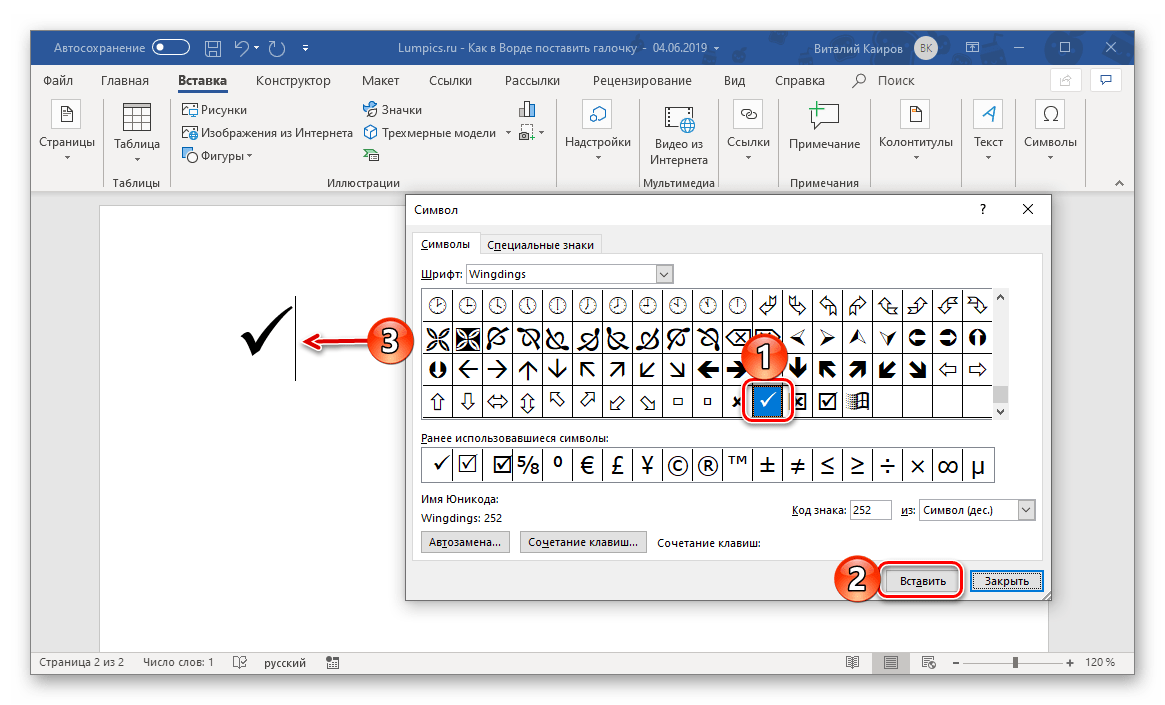Как поставить значок градуса на клавиатуре в ворде: Вставка символа градуса — Word
Градус обозначение символ. Как поставить градусы в Ворде
Типографического символа, который служит для обозначения размерности величин, измеряемых в градусах, нет на клавиатуре компьютера, что вызывает у пользователей закономерный вопрос: как его поставить? Большинство людей находит выход из ситуации, копируя надстрочный кружочек из какого-либо другого источника, а затем вставляя его в собственный документ. Однако существует несколько простых способов создать символ градуса собственноручно.
В Windows
В каждой операционной системе предусмотрены определённые комбинации клавиш для быстрого выполнения того или иного действия (так называемые горячие клавиши
). К примеру, одновременным нажатием клавиш Ctrl+A в системе Windows вы сможете выделить весь текстовый документ, клавишами Ctrl+С — копировать выделенный фрагмент, а Ctrl+V — вставить. Значок ° также можно напечатать при помощи горячих клавиш. В системе Windows это делается следующим образом:
- Откройте документ
Microsoft Word, блокнот или любую другую программу, которая позволяет вводить текст (подойдёт даже адресная строка вашего браузера). - Включите цифровую клавиатуру
справа нажатием клавиши NumLock. - Зажмите левый Alt
и наберите на цифровой клавиатуре код 0176 или 248. После того как вы отпустите клавишу Alt, на месте курсора появится символ градуса. Если код не срабатывает, попробуйте нажать правый Alt вместо левого.
В программах пакета Microsoft Office (за исключением Microsoft Excel) можно воспользоваться ещё одним методом:
- Зажмите клавиши
Ctrl+Shift+2. - Нажмите клавишу Space
. Если всё сделано правильно, надстрочный кружочек будет вставлен в редактируемый документ.
Кроме того, программа Microsoft Word умеет работать с шестнадцатеричными кодами юникод-таблицы, преобразуя их в соответствующие символы. Значку градуса соответствует код 00B0 — его следует набрать в том месте текста, где должен быть надстрочный кружок, а затем нажать комбинацию Alt+X.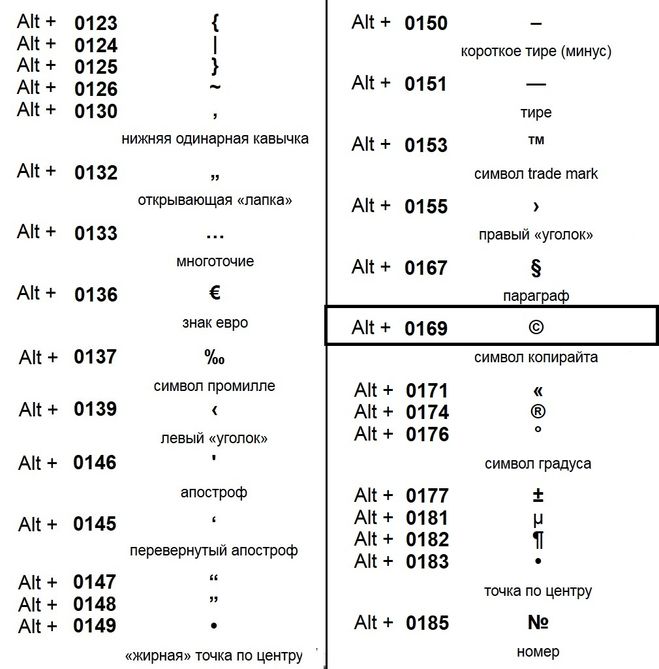 Word уберёт из текста шестнадцатеричный код, заменив его знаком °.
Word уберёт из текста шестнадцатеричный код, заменив его знаком °.
В Mac OS
Чтобы напечатать значок градуса в операционных системах семейства Mac OS
, используют комбинацию клавиш Opt+Shift+8. Также можно использовать следующий способ:
- Откройте меню
и перейдите к пункту системных настроек. С помощью данного действия вы активируете средство просмотра символов. - Войдите в настройки
клавиатуры, нажав кнопку с соответствующим названием. Поставьте в настройках галочку возле пункта «Показывать средства просмотра клавиатуры, смайликов и символов в строке меню». - Сверху, в правом углу
, появится кнопка под названием «Просмотр». Кликните по ней и выберите «Показать смайлики и символы». - Перейдите в меню «Пунктуация»
и дважды кликните по значку градуса. Он отобразится в том месте, где установлен курсор.
Если знак градуса используется довольно часто, есть смысл добавить его в список избранных символов. Когда вы это сделаете, значок появится в верхней части окна, среди элементов быстрого доступа.
Значок градуса на мобильных устройствах
На телефонах и планшетах символ ° напечатать немного проще, чем на ПК, поскольку они имеют символьную клавиатуру, где отображаются значки.
На гаджетах под управлением андроид
символ градуса набирают так:
- Откройте любое приложение
, позволяющее воспользоваться экранной клавиатурой. - Нажмите на клавиатуре
символьную клавишу (обычно она расположена в левом нижнем углу). - Как правило
, значок ° находится на второй странице символьной клавиатуры. Метод перехода на неё зависит от самой клавиатуры, но обычно кнопка переключения обозначена значками «>» или «?123». - Нажмите клавишу
с надстрочным кружочком.
Чтобы поставить знак градуса на iPhone и iPad
, вам потребуется выполнить следующие действия:
- Откройте любое из приложений, позволяющих использовать клавиатуру.

- Перейдите к символьной клавиатуре при помощи нажатия соответствующей кнопки.
- Зажмите 0 — перед вами появится меню со знаком градуса.
- Проведите по значку и уберите палец с экрана. После этого надстрочный кружок будет помещён в текст.
Другие способы напечатать знак градуса
В операционной системе Windows можно вставить значок градуса в редактируемый документ при помощи таблицы символов. Зажмите на клавиатуре сочетание Win+R и введите в открывшемся окне команду charmap, после чего нажмите Enter. Перед вами откроется таблица символов. Найдите в ней знак градуса, кликните по нему два раза и нажмите «Копировать». Вернитесь к документу, с которым вы работаете, и вставьте значок в нужное место текста сочетанием клавиш Ctrl+V.
Таблицу символов также можно вызвать с помощью кнопки Пуск. Нажмите Пуск и введите в строке поиска запрос «Таблица символов». Программа отобразится в результатах поиска.
Если символ ° нужно поместить в текст веб-страницы, разместите в гипертекстовом документе последовательность символов ° либо ° — и первая, и вторая формируют необходимый знак.
Видео
Из видео вы узнаете, как поставить значок градуса ° в Ворде.
Не получили ответ на свой вопрос? Предложите авторам тему.
Во время набора текста пользователям иногда требуется напечатать специфические знаки. Если при обычном ручном написании документов проблем с их проставлением не возникает, то при работе с текстовыми редакторами приходится сталкиваться с рядом вопросов. Дело все в том, что основной массы нестандартных печатных символов на клавиатурной панели нет, но на компьютере проставить их все равно можно. Главное — разобраться, как действовать в том или ином случае. Сегодня мы постараемся напечатать значок «градус Цельсия» на клавиатуре и не только. Как можно справиться с поставленной задачей? Какие советы и рекомендации помогут вставить упомянутый нестандартный печатный символ при наборе текста?
Клавиатура в помощь: новые текстовые редакторы
Где на клавиатуре найти клавишу градуса Цельсия? К сожалению, данный символ на этой панели отсутствует. Тем не менее напечатать его все равно представляется возможным.
Тем не менее напечатать его все равно представляется возможным.
Первый метод — это использование длинного сочетания клавиш. Он работает преимущественно в новых версиях MS Word.
Пользователю предстоит выполнить следующие манипуляции:
Данный прием работает в «Ворде» новее 2007 года. В старых текстовых редакторах можно прибегнуть к более универсальным и известным приемам.
Код символа: способ № 1
Как напечатать символ градуса Цельсия на клавиатуре? Чтобы справиться с подобной задачей, можно воспользоваться специальным кодом значка. Главное — выяснить, какое сочетание цифр отвечает за соответствующий символ.
Начнем с первого ASCII-кода. Он известен многим продвинутым пользователям ПК. Для того чтобы поставить в текстовом редакторе упомянутый ранее символ, потребуется:
После проделанных действий пользователь увидит на экране значок градуса. Этот прием работает не только в «Ворде». Во время работы в Сети его тоже можно использовать успешно.
Код символа: способ № 2
Значок градуса Цельсия на клавиатуре как таковой отсутствует. Тем не менее напечатать его можно. Особенно если выяснить, какие ASCII-коды отвечают за появление соответствующего знака на экране.
Вторая кодовая комбинация ASCII тоже работает безотказно почти во всех известных текстовых редакторах. Чтобы ею воспользоваться, предстоит проделать такие манипуляции:
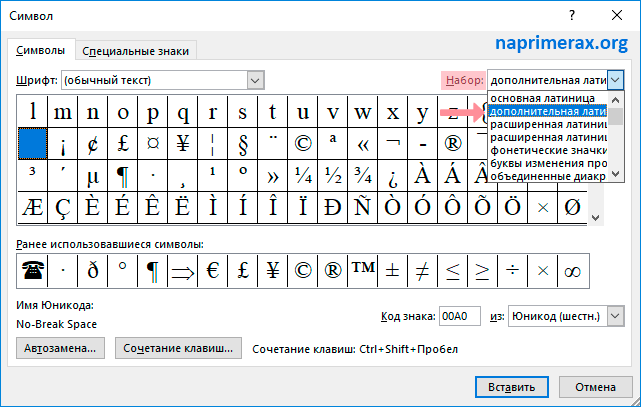
Как правило, знак градуса появляется в том месте, где был установлен курсор на момент обработки команды. Ничего трудного или непонятного в этом нет. Даже школьник сможет запомнить соответствующие коды для быстрого набора специального символа.
Использование Unicode
Как набрать знак градуса при помощи клавиатуры? Это далеко не самая трудная задача, несмотря на то, что на клавиатурной панели нет соответствующего символа.
Некоторые используют Unicode для получения желаемого результата. Как справиться с поставленной задачей подобным способом?
Для того чтобы найти значок градуса Цельсия на клавиатуре при помощи «Юникода», необходимо:
После этого вставленный код будет преобразован в символ. Теперь ясно, как напечатать символ градуса Цельсия на клавиатуре посредством «Юникода».
Для MacOS
Все ранее предложенные приемы безотказно работают в Windows. Ни для кого не секрет, что в компьютерах компании Apple клавиатура немного отличается. Поэтому выясним, как можно поставить этот символ на MacOS.
Вот и все. Теперь ясно, как можно найти и поставить значок градуса Цельсия на клавиатуре в том или ином случае.
Специальная вставка и копирование
Последний прием — это использование вставки специальных символов. После печати соответствующих знаков можно осуществить их копирование клавиатурой, а затем вставить в нужное место в тексте.
Для вставки знака градуса в «Ворде» нужно:
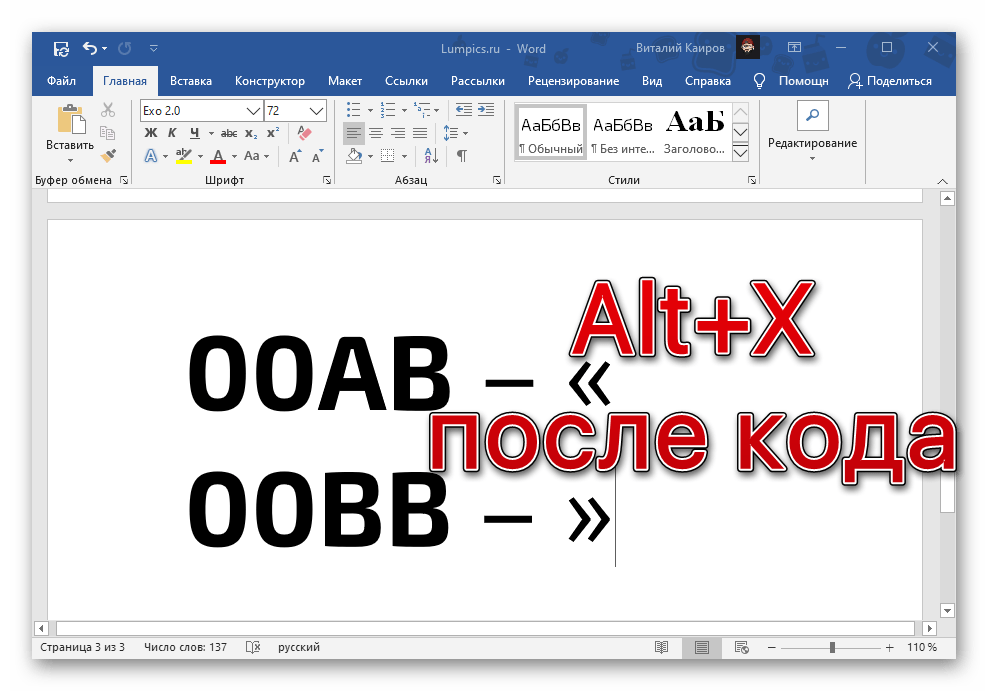
Теперь остается выделить символ и нажать Ctrl + C. Эта операция скопирует данные в буфер обмена. Для вставки значка используется сочетание клавиш Ctrl + V. Как набрать знак градуса температуры с помощью клавиатуры? Теперь эта задача не доставит проблем!
— % Знак процента Пунктуация апостроф (’ … Википедия
— ÷ Знак деления Пунктуация апостроф (’) … Википедия
— × Знак умножения (×) математический знак операции умножения. Знак умножения изображают как крестик (×), точку … Википедия
— √ Знак корня (знак радикала) в математике условное обозначение для корней, по умолчанию квадратных. В общем случае (для корней n й степени) показатель степени ставится над «птичкой»: знак используется для кубических корней, для корней 4 й степени … Википедия
— % % знак, чаще всего обозначающий проценты. Происхождение обозначения … Википедия
— … Википедия
У этого термина существуют и другие значения, см. Плюс минус (значения). ± ∓ Знак плюс минус (±) математический символ, который ставится перед некоторым выражением и означает, что значение этого выражения может быть как положительным, так и … Википедия
Не следует путать с ʃ. ∫ Знак интеграла используется для обозначения интеграла в математике. Впервые он был использован немецким математиком и основателем дифференциального и интегрального исчислений Лейбницем в конце XVII века. Символ (∫)… … Википедия
Тильда (исп. tilde, от лат. titulus надпись) название нескольких типографских знаков в виде волнистой черты. Содержание 1 Диакритический знак 1.1 Надстрочный … Википедия
— ¯ Макрон (от греч. μακρόν) диакритический знак, изображающийся как черта сверху над символом. В Юникоде макрон в виде комбинирующей диакритики имеет код U+0304, а в виде отдельно стоящего символа U+00AF Употребление В качестве диакритического… … Википедия
Книги
- Сокровище знаков зодиака, или Покрывало Изиды , Омельченко Ю.. Книга написана в стиле «путешествие героя», с постоянным упором на эзотерические величины, легко определяемые Астрологией и эзотерической Каббалой, и в идеале служит универсальным целям.
 …
…
Типографский символ в виде надстрочного кружочка, которым принято обозначать размерность величин углов и температур, измеренных в градусах
, отсутствует на клавиатуре компьютера. Впрочем он есть в кодировочных таблицах, которые операционная система использует для итога символов на экран компьютера. Он входит в число первых 128 знаков
этой таблицы, что дозволяет применять его даже в документах самых примитивных текстовых форматов – скажем, txt.
Инструкция
1.
Используйте код 0176 для вставки значка градуса в текстовые документы. Дабы это сделать, нажмите клавишу alt и, не отпуская ее, наберите данный код на цифровой (дополнительной) клавиатуре. Пока вы будете набирать код, на экране ничего меняться не будет, а когда завершите и отпустите клавишу alt, значок ° появится на месте, обозначенном курсором ввода.
2.
Запустите компонент «Таблица символов» ОС Windows, в качестве альтернативы описанному выше методу вставки этого символа. Сделать это дозволено, скажем, нажав сочетание клавиш win + r, введя команду charmap и щелкнув по клавише Enter. В таблице символов в открывшемся окне обнаружьте значок градуса, двукратно щелкните его и нажмите кнопку «Копировать». После этого переключитесь в окно редактируемого документа и вставьте скопированный символ (ctrl + v).
3.
Воспользуйтесь комбинацией клавиш opt + shift + 8, если операционная система которую вы используете, относится к семейству Mac OS. Именно эта комбинация жгучих клавиш назначена в ней для вставки в документы значка градуса.
4.
Вставляйте шестнадцатеричный код 00B0 (B – английская буква), если вы трудитесь с документами в текстовом процессоре Microsoft Office Word. Данный код соответствуют обозначению градуса в юникод-таблице, а Word может трудиться с такими обозначениями символов. Установив курсор ввода в то место текста, где должен быть знак градуса, наберите данный код, а после этого нажмите сочетание клавиш alt + x и текстовый процессор уберет из текста эти четыре знака, разместив взамен них один значок °.
5.
Используйте символьные примитивы языка html, если знак градуса требуется разместить в гипертекстовый документ. Дабы в тексте веб-страницы отобразился данный знак, в него дозволено разместить последовательность символов ° либо ° – обе они формируют один и тот же значок °.
Обратите внимание!
Дабы напечатать символ ° на клавиатуре надобно зажать клавишу ALT и на вспомогательной клавиатуре набрать 0176 и отпустить ALT позже этого. Дабы напечатать другие символы, как бы © ® и т.д. необходимо узнать код клавиши. Это и есть код клавиши, сейчас включаем Num Lock и нажимаем ALT после этого на вспомогательной клавиатуре набираем 0163 и отпускаем ALT. Дозволено, финально неизменно вызывать таблицу символов и копировать символы оттуда, но это не увлекательно и не спортивно.
Полезный совет
Как вводить символы, отсутствующие на клавиатуре? Предположим тривиальную обстановку: вам надобно ввести в какой-нибудь текст особый символ, но на клавиатуре нет клавиши с таким символом. Как быть? Если вы трудитесь в текстовом редакторе Word, то никаких загвоздок нет: выбираете меню Вставка –> Символ Угу, спасибо, теснее натыкала… € не сразу обнаружила, правда. Набирая текст в Блокноте, не дюже комфортно все время туда лазить, на мой вкус, скажем, выставляя элементы списка, градусы, математические знаки…
Во многих текстах нужно использовать специальные знаки: квадрат числа (степень), значок авторского права и прочие-прочие. Сегодня мы рассмотрим вставку градусов
в документ.
Как поставить градусы в Ворде 2010 и 2007
В этих версиях инструкции аналогичны.
Перейдите на вкладку «Вставка», затем нажмите на пункт «Символ», который находится в правой части, после чего выберите пункт «Другие символы».
Откроется окно с огромным списком понятных (и не очень) знаков.
Не пугайтесь этого, а выберите в правом выпадающем списке пункт «дополнительная латиница-1″ (находится ближе к началу). В третьей строчке будет значок градуса. Дважды щёлкните по нему мышкой. Значок появится в документе, а окно специальных символов можно закрыть.
Дважды щёлкните по нему мышкой. Значок появится в документе, а окно специальных символов можно закрыть.
Скриншоты для Microsoft Word 2007
Найдите в меню «Вставка» надпись «Символы» и щелкните по ней.
Откроется окно выбора специальных символов. В правом верхнем выпадающем меню выбирается набор символов. Нам нужен «латиница-1″. На третьей строчке справа – значок градуса. Он вставляется двойным нажатием левой кнопки мыши по нему.
В левом списке должно быть написано «обычный текст». Если там написано что-либо другое, вместо значка появился пустой квадратик. В таком случае поменяйте шрифт и повторите попытку. Потом продолжите набирать текст тем же шрифтом, каким писали, а значок градуса останется в документе.
в Word или другой программе
Запись «+35°C» явно выглядит лучше, чем «+35 градусов по Цельсию». Необходимость написать значок градуса возникает гораздо чаще, чем многие предполагают. Он нужен не только для обозначения погоды, но и во многих других ситуациях — во всевозможных документах и формулах. В этой статье подробно о способах написать знак градуса по Цельсию в любой программе или в Word.
Оглавление: 1. Как написать градус Цельсия с клавиатуры - Через NUM-блок - В Word двумя способами 2. В Word двумя способами - Через таблицу символов - Через вставку символов в Word
Как написать градус Цельсия с клавиатуры
Есть несколько способов написать данный символ с клавиатуры. Рассмотрим лучшие из них, которые наиболее удобно и просто использовать повседневно.
Через NUM-блок
На правой части полноразмерной клавиатуры есть NUM-блок. Это блок из цифр и основных математических символов. Он позволяет вводить числа, а также с его помощью можно вводить самые разные символы, используя ASCII-коды. Не будем углубляться в то, что понимается под ASCII-кодами и какие они бывают, а просто приведем рабочий способ написать градус Цельсия на клавиатуре.
Зажмите левый Alt и введите на NUM-блоке комбинацию «248».
После этого отпустите Alt и появится следующий знак: °
Второй вариант — зажать левый Alt и ввести на NUM-блоке комбинацию «0176».
После этого отпустите Alt и появится такой же знак: °
Чтобы сделать из этого знака обозначение градусов по Цельсию, надо просто рядом поставить английскую букву «C».
Итого получится — °C.
Обратите внимание
На некоторых ноутбуках может не быть полноценного NUM-блока, но он может быть реализован на других клавишах.
В Word двумя способами
Теперь рассмотрим способы написать градус Цельсия в Word. Можно назвать как минимум два простых варианта
1 способ. Введите в Word комбинацию 00B0 и после этого нажмите сочетание клавиш Alt+X. Сразу после нажатия сочетания клавиш, комбинация из цифр и буквы преобразится в знак градуса.
Важно
При использовании данного способа комбинация 00B0 в тексте должна стоять отдельно от остальных букв, цифр и символов. Иначе преобразовать букво-цифренное обозначение в градусы не удастся.
2 способ. Просто нажмите сочетание клавиш Shift + Ctrl + 2, отпустите эту комбинацию и нажмите на пробел. Сразу после этого появится значок градуса.
Обратите внимание
Данный элегантный метод просто написать значок градуса не доступен в старых версиях Word.
Как написать градус Цельсия через вставку символов
Теперь рассмотрим способы написать °C путем вставки символов. Это можно сделать в любом приложении, а также в Word, рассмотрим отдельно варианты.
Обратите внимание
Все указанные в данной статье способы актуальны для Word. Но при этом способы, которые указаны только для текстового редактора Microsoft, нельзя использовать в других программах.
Через таблицу символов
В Windows по умолчанию встроена таблица символов. Это отдельная утилита, запустив которую можно вставить практически любой известный символ в практически любое приложение.
Это отдельная утилита, запустив которую можно вставить практически любой известный символ в практически любое приложение.
Чтобы запустить таблицу символов, введите соответствующий запрос в поиске и выберите найденную утилиту.
Далее остается в списке символов найти значок градуса. Он расположен едва ли не в самом начале. Нажмите на него и кликните «Выбрать».
Он появится в зоне для копирования. Далее вы можете копировать его отдельно или поставить туда букву C, чтобы получить комбинацию «градус по Цельсию».
Когда комбинация будет подготовлена, нажмите «Копировать”, и теперь ее можно использовать в любом приложении путем обычной вставки текста.
Через вставку символов в Word
В Word своя библиотека символов, которая, во многом, перекликается с той, что используется в Windows. Чтобы ею воспользоваться, переключитесь сверху в раздел «Вставка», и далее кликните на пункт «Символ» и выберите там «Другие символы».
В списке символов найдите градус и нажмите «Вставить».
После этого остается написать букву C, и получится сочетание «градус по Цельсию».
Загрузка…
Как сделать значок угла в ворде
Как вставить знак градуса в Word \u2014 4 способа
Как поставить знак угла в ворде?
Как поставить знак угла в ворде?
Как поставить знак угла в ворде?
Как в ворде поставить градусы Цельсия?
Как поставить знак угла в ворде?
Вставка специальных символов в документ MS Word 2007 / Ёлпер
Как поставить градусы в Ворде?
Здравствуйте.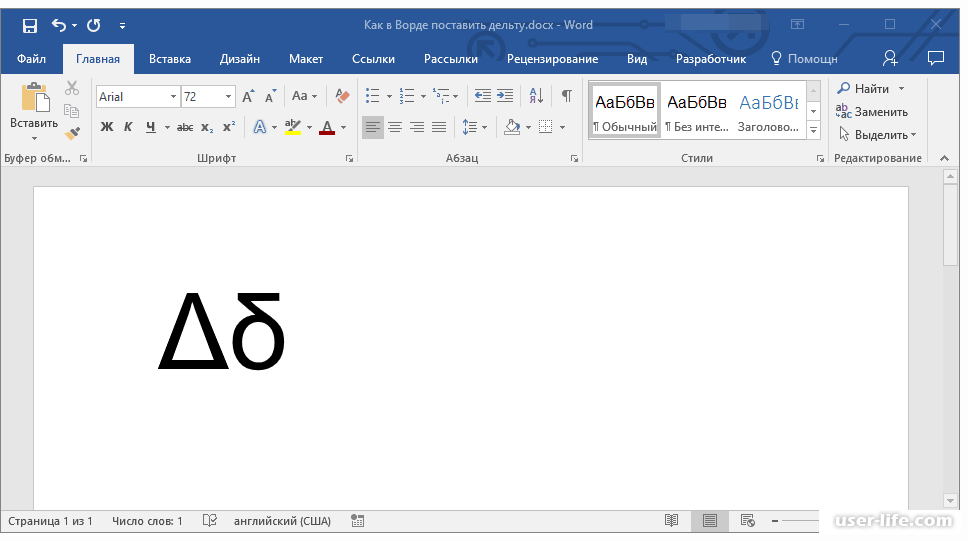 Подскажите пожалуйста, есть ли в Word (2007 …
Подскажите пожалуйста, есть ли в Word (2007 …
Как поставить знак угла в ворде?
Как поставить значок градуса ° в ворде?
Вставка специальных символов в документ MS Word 2007 / Ёлпер
Как вставить знак градуса в Word \u2014 4 способа
Как сделать знак градуса в word?
Как поставить знак угла в ворде?
Вставка символа градуса — Word
Угол в Ворде. Как вставить знак угла в Ворде?
Как поставить знак угла в ворде?
Как в Word написать текст под любым углом и задом наперед
Как вставить символ в Word — НА ПРИМЕРАХ
Вкладка Вставка. Как пронумеровать страницы в ворде, сделать …
Как вставить символ в ворде(Word)? Инструкция. Сочетание …
Вставка специальных символов в документ MS Word 2007 / Ёлпер
Как вставить символ в ворде(Word)? Инструкция. Сочетание …
Как вставить символ в Word — НА ПРИМЕРАХ
Как вставить символ в Word — НА ПРИМЕРАХ
как в ворде сделать значок градуса
Как вставить символ в Word — НА ПРИМЕРАХ
Угол в Ворде.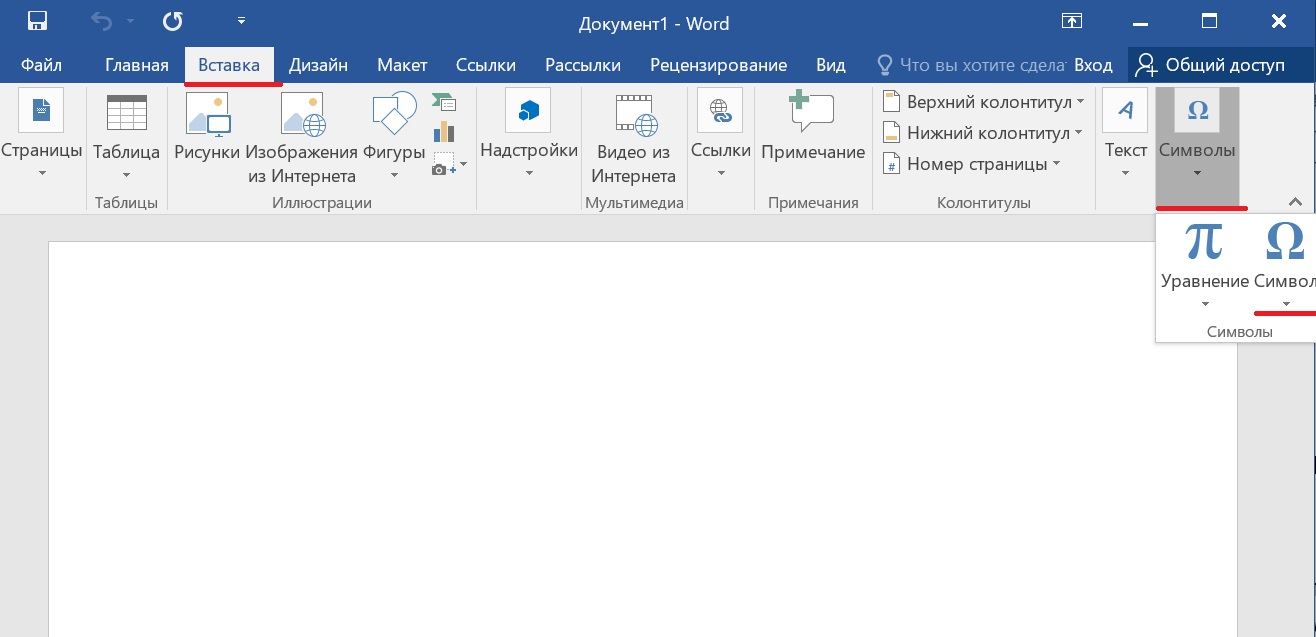 Как вставить знак угла в Ворде?
Как вставить знак угла в Ворде?
Как поставить значок градуса, несколько способов поставить …
Как вставить знак градуса в Word \u2014 4 способа
Как поставить знак градуса \
Как сделать знак градуса в word?
Вставка специальных символов в Word 2007 (7/40)
Создать мем \
Как напечатать символ градуса.
Вставка символа градуса — Word
Вставка математических знаков — Word
Как отключить отображение символов абзаца в Microsoft Word
Как поставить знак градуса \
Вставка символа градуса — Word
Угол в Ворде. Как вставить знак угла в Ворде?
Как сделать знак градуса в word?
Как в ворде поставить градус цельсия ℃
как в ворде сделать значок градуса
Как создать и установить символы в Microsoft Word
Вставка символа — Служба поддержки Office
Как поставить значок градуса ° в ворде? — YouTube
как в ворде сделать значок градуса
Как в Word обрезать изображение по кругу и другим контурам
Вставка специальных символов в документ MS Word 2007 / Ёлпер
Как поставить градус в Ворде
Угол в Ворде.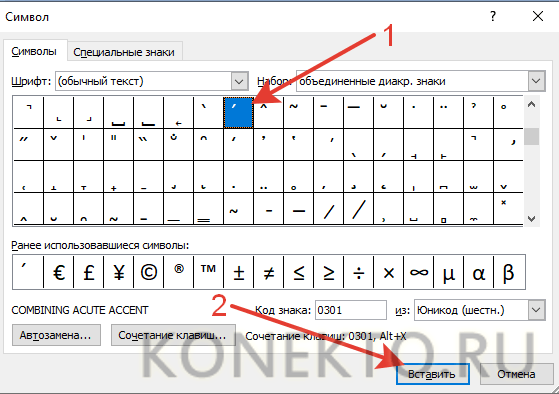 Как вставить знак угла в Ворде?
Как вставить знак угла в Ворде?
Вставка символа градуса — Word
как в ворде сделать значок градуса
Как сделать стрелку в Ворде
Как в ворде поставить градусы Цельсия?
Как вставить символ в Word — НА ПРИМЕРАХ
Эти необыкновенные символы
Как поставить градус в Ворде
Вставка специальных символов в документ MS Word 2007 / Ёлпер
Как нарисовать стрелки в Ворде?
Градус цельсия на клавиатуре. Как поставить знак градуса на …
Возвести в степень в Word. Как добавить знак градусы?
Нумерация страниц в ворде
Как в Word написать текст под любым углом и задом наперед
Как вставить символ в ворде(Word)? Инструкция. Сочетание …
Учимся работать в Microsoft Word правильно. Работа с рисунками
Как сделать знак градуса в word?
11 заповедей Word (технологичная работа в MS Word)
как в ворде сделать значок градуса
Как вставить символ в Word — НА ПРИМЕРАХ
Как в Word обрезать изображение по кругу и другим контурам
Как сделать градус цельсия на клавиатуре.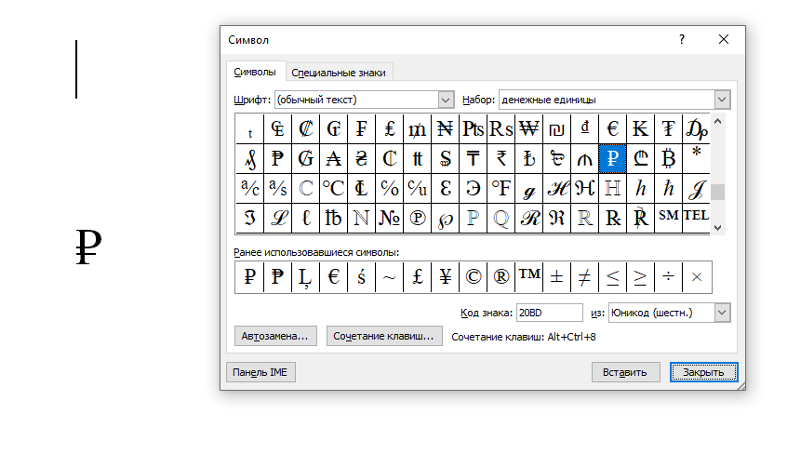 Как поставить на …
Как поставить на …
Как в ворде поставить градусы Цельсия?
Градус цельсия на клавиатуре. Как поставить знак градуса на …
Как использовать линейку в Microsoft Word
Как включить линейку в ворде? — Байон
Как вставить символ в Word — НА ПРИМЕРАХ
Как поставить градус в Ворде
Как в Word написать текст под любым углом и задом наперед
Как отключить отображение символов абзаца в Microsoft Word
Символ цельсия. Градусы Цельсия с помощью ленты меню. Значок …
как на клавиатуре сделать знак градуса
Значок градусов на компьютере: способы печати
Хороший вопрос: Как поставить степень в Word? | myblaze.ru
Градус Цельсия значок на клавиатуре, как поставить символ …
7 трюков для работы в Word, о которых знает далеко не каждый …
Быстро пишем в Ворде знак С ° (Градус Цельсия)
Как вставить символ в Word — НА ПРИМЕРАХ
как в ворде сделать значок градуса
Как напечатать символ градуса » VripMaster
Как вставить символ в ворде(Word)? Инструкция.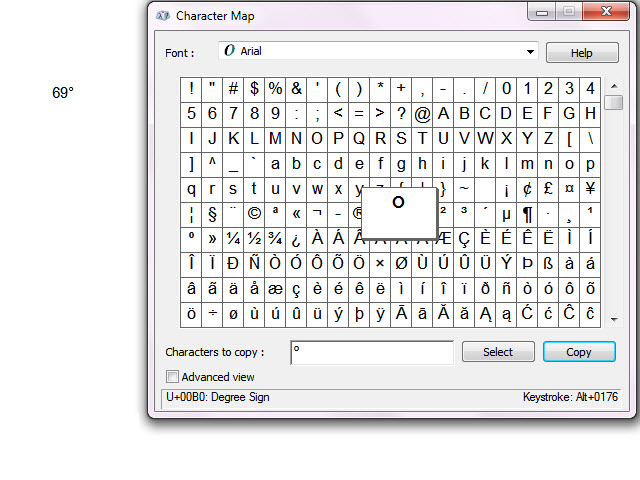 Сочетание …
Сочетание …
Установка галочки и других спецсимволов в Ворде — ВсёПросто
Как скопировать таблицу из Word в Excel? \u2013 Портал службы …
Значок градусов на компьютере: способы печати
Как использовать линейку в Microsoft Word
как на клавиатуре сделать знак градуса
Как напечатать символ градуса
Как поставить значок энд
Вероятнее всего, вы хотя бы раз сталкивались с необходимостью вставить в MS Word знак или символ, которого нет на компьютерной клавиатуре. Это могло быть, к примеру, длинное тире, символ градуса или правильной дроби, а также много чего другого. И если в некоторых случаях (тире и дроби) на помощь приходит функция автозамены, то в других все оказывается намного сложнее.
Мы уже писали о вставке некоторых специальных символов и знаков, в этой статье мы расскажем о том, как быстро и удобно добавлять в документ MS Word любые из них.
Вставка символа
1. Кликните в том месте документа, куда необходимо вставить символ.
2. Перейдите во вкладку “Вставка” и нажмите там кнопку “Символ”, которая находится в группе “Символы”.
3. Выполните необходимое действие:
- Выберите в развернувшемся меню нужный символ, если он там есть.
- Если же нужный символ в этом небольшом окошке будет отсутствовать, выберите пункт “Другие символы” и найдите его там. Кликните по необходимому символу, нажмите кнопку “Вставить” и закройте диалоговое окно.
Примечание: В диалоговом окне “Символ” содержится очень много различных символов, которые сгруппированы по тематикам и стилям.
Для того, чтобы быстрее найти нужный символ, вы можете в разделе “Набор” выбрать характерный для этого символа, например, “Математические операторы” для того, чтобы найти и вставить математические символы. Также, можно изменять шрифты в соответствующем разделе, ведь во многих из них тоже есть различные символы, отличные от стандартного набора.
4. Символ будет добавлен в документ.
Вставка специального знака
1. Кликните в том месте документа, куда необходимо добавить специальный знак.
2. Во вкладке “Вставка” откройте меню кнопки “Символы” и выберите пункт “Другие символы”.
3. Перейдите во вкладку “Специальные знаки”.
4. Выберите необходимый знак, кликнув по нему. Нажмите кнопку “Вставить”, а затем “Закрыть”.
5. Специальный знак будет добавлен в документ.
Примечание: Обратите внимание, что в разделе “Специальные знаки” окна “Символ”, помимо самих специальных знаков вы также можете увидеть горячие комбинации клавиш, которые можно использовать для их добавления, а также настроить автозамену для конкретного символа.
Вставка символов Юникода
Вставка знаков Юникода мало чем отличается от вставки символов и специальных знаков, за исключением одного важного преимущества, заметно упрощающего рабочий процесс. Более подробная инструкция о том, как это сделать, изложена ниже.
Выбор знака Юникода в окне
“Символ”
1. Кликните в том месте документа, куда нужно добавить знак Юникода.
2. В меню кнопки “Символ” (вкладка “Вставка”) выберите пункт “Другие символы”.
3. В разделе “Шрифт” выберите необходимый шрифт.
4. В разделе “Из” выберите пункт “Юникод (шестн)”.
В разделе “Из” выберите пункт “Юникод (шестн)”.
5. Если поле “Набор” будет активно, выберите необходимый набор символов.
6. Выбрав нужный символ, кликните по нему и нажмите “Вставить”. Закройте диалоговое окно.
7. Знак Юникода будет добавлен в указанное вами место документа.
Урок: Как в Word поставить символ галочки
Добавление знака Юникода с помощью кода
Как уже было сказано выше, у знаков Юникода есть одно важное преимущество. Заключается оно в возможности добавления знаков не только через окно “Символ”, но и с клавиатуры. Для этого необходимо ввести код знака Юникода (указан в окне “Символ” в разделе “Код”), а затем нажать комбинацию клавиш.
Очевидно, что запомнить все коды этих знаков невозможно, но самые необходимые, часто используемые выучить точно можно, ну, или хотя бы записать их где-нибудь и хранить под рукой.
1. Кликните левой кнопкой мышки там, где требуется добавить знак Юникода.
2. Введите код знака Юникода.
Примечание: Код знака Юникода в Word всегда содержит буквы, вводить их необходимо в английской раскладке заглавным регистром (большими).
3. Не перемещая указатель курсора с этого места, нажмите клавиши “ALT+X”.
4. В указанном вами месте появится знак Юникода.
Вот и все, теперь вы знаете о том, как вставить в Майкрософт Ворд специальные знаки, символы или знаки Юникода. Желаем вам положительных результатов и высокой продуктивности в работе и обучении.
Отблагодарите автора, поделитесь статьей в социальных сетях.
Всё о Интернете, сетях, компьютерах, Windows, iOS и Android
Как вводить символы и знаки на клавиатуре компьютера?!
Начинающие пользователи персонального компьютера часто задают вопрос — как набрать специальные символы, которые нарисованы на клавишах цифрового блока — *?:%;№»!
Тут всё дело в том, что для того, чтобы если бы мы задались целью для каждого символа сделать отдельную клавишу, то получили примерно такой результат:
Именно поэтому на одной клавише совмещают по 2-3 символа, а в некоторых случая — даже 4. Помимо этого есть куча спецсимволов, которых нет и на клавиатуре — как набирать их?!
Помимо этого есть куча спецсимволов, которых нет и на клавиатуре — как набирать их?!
Начнём со спецсимволов на клавиатуре. Для того, чтобы набрать символ, которой написан на клавише над цифрой нужно выполнить 3 действия:
— переключиться на английскую раскладку
— нажать и удерживать кнопку CTRL
— нажать кнопку с цифрой
Вот например, как поставить значок собака:
Теперь давайте рассмотрим как ставить символы в текстовых редакторах. В самом полурном — MS Word для этого существует специальный пункт меню Вставка >>> Символ:
Как Вы видите на скриншоте — в списке открываются самые часто употребляемые знаки и значки. Для того, чтобы открыть весь список — надо кликнуть на ссылку «Другие символы».
В других текстовых редакторах, например, в Блокноте, Notepad++ или AkelPad можно воспользоваться специальными кодами для вставки знаков. Правда, тут есть небольшая хитрость. Чтобы ввести код спецсимвола, цифры в этих кодах надо набирать на цифровом блоке справа при отключенной клавише NumLock.
Вот список кодов клавиатуры (спецсимволов) в Windows:
alt+1 = ☺ (обычный смайл)
alt+2 = ☻ (инверсный «черный» смайл)
alt+3 = ♥ (значок «черви»)
alt+4 = ♦ (значок «бубны»)
alt+5 = ♣ (значок «трефы»)
alt+6 = ♠ (значок «пики»)
alt+7 = • (жирная точка)
alt+8 = ◘ (инверсная точка)
alt+9 = ○ (круг)
alt+10 = ◙ (круг в квадрате)
alt+11 = ♂ (мужской символ)
alt+12 = ♀ (женский символ)
alt+13 = ♪ (значок ноты)
alt+14 = ♫ (значок двойной ноты)
alt+15 = ☼ (солнце)
alt+16 = ► (вправо)
alt+17 = ◄ (влево)
alt+18 = ↕ (туда-сюда)
alt+19 = ‼ (двойное восклицание)
alt+20 = ¶ (перевод строки)
alt+21 = § (параграф)
alt+22 = ▬ (жирное тире)
alt+23 = ↨
alt+24 = ↑ (стрелка вверх)
alt+25 = ↓ (стрелка вниз)
alt+26 = → (стрелка вправо)
alt+27 = ← (стрелка влево)
alt+28 = ∟ (прямой угол)
alt+29 = ↔ (стрелка влево-вправо)
alt+30 = ▲ (курсор вверх)
alt+31 = ▼ (курсор вниз)
alt+177 = ▒
alt+987 = █
alt+0130 ‚ (бинарная нижняя кавычка)
alt+0132 „ (двойная нижняя кавычка)
alt+0133 … (троеточие)
alt+0136 € (значок евро)
alt+0139 ‹ (значок «меньше»)
alt+0145 ‘ (апостроф перевернутый)
alt+0146 ’ (апостроф обычный)
alt+0147 “ (перевернутые закрывающие кавычки)
alt+0148 ” (закрывающие кавычки)
alt+0149 • (жирная точка)
alt+0150 – (минус, короткое тире)
alt+0151 — (длинное тире)
alt+0153 ™ (зачок «торговая марка» (Trade mark)
alt+0155 › (значок «больше»)
alt+0167 § (параграф)
alt+0169 © (Значок Copyright)
alt+0171 « (русские открывающие кавычки)
alt+0174 ® (Значок Registered)
alt+0176 ° (значок градуса)
alt+0177 ± (плюс-минус)
alt+0183 · (точка по центру)
alt+0187 » (русские закрывающие кавычки)
- Для предмета статьи требуется привести транскрипцию (используйте шаблон МФА) и (или) произношение на русском языке (используйте шаблон произношения).

Пожалуйста, после исправления проблемы исключите её из списка параметров. После устранения всех недостатков этот шаблон может быть удалён любым участником.
ALT-код — код, символы которого вызываются посредством кнопки Alt и цифры на NUM-PAD’е.
На персональных компьютерах под управлением операционных систем Windows или DOS существуют дополнительные команды для ввода символов, недоступных при использовании обычной клавиатуры. Эти команды называются Alt-кодами и обозначаются как « Alt + Х », где «Х» — число в десятичной системе счисления. Для написания нужного символа следует зажать клавишу Alt и ввести число 0165 (для примера), не отпуская.
Для операционной системы Ubuntu ввод символов осуществляется зажатием кнопки Compose и ввода кода необходимого символа.
Первоначально в операционной системе MS-DOS пользователь мог удерживать нажатой клавишу Alt и вводить число на клавиатуре. После ввода числа BIOS превратил бы эту команду прямо в ASCII-код символа и отрисовал соответствующий символ на экране. Для систем, использующих английский язык, используется кодовая страница 437. Для большинства других систем, использующих латинский алфавит, используется кодовая страница 850. Полный список см. в статье «Кодовая страница».
Эти коды стали настолько хорошо известны, что Microsoft была вынуждена в новой операционной системе Windows 95 использовать Windows-1252 и аналогичные международные наборы для того, чтобы сохранить возможность использовать Alt-коды. Удерживая Alt и набирая три цифры (первая не ноль) можно перевести символ из CP437 в соответствующий символ в коде страницы Windows. Набрав сначала ведущий 0 (ноль), а затем число вы сможете записать символ из кодовой страницы Windows.
Например, из сочетания Alt + 129 получается «Ѓ», которая находится в 161-й позиции в CP437 и CP850. Alt + 0161 даёт символ «¡», который находится в 161-й позиции в Windows-1252.
При переходе Windows на Unicode Alt-символы сохранились: 0-ведущие коды стали ещё популярнее.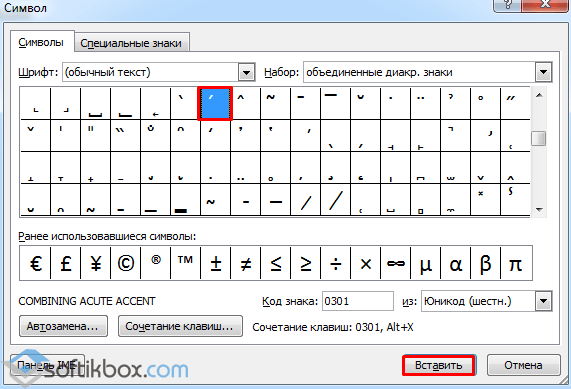 Существует также ещё один способ: чтобы его включить, пользователь должен установить или создать ключ реестра HKCU Control Panel Input Method EnableHexNumpad с типом REG_SZ и значением 1 и перезагрузить компьютер. После этого можно использовать третий метод:
Существует также ещё один способ: чтобы его включить, пользователь должен установить или создать ключ реестра HKCU Control Panel Input Method EnableHexNumpad с типом REG_SZ и значением 1 и перезагрузить компьютер. После этого можно использовать третий метод:
- Держите нажатой клавишу Alt. Нажмите клавишу «+» на цифровой клавиатуре.
- Не отпуская Alt введите шестнадцатеричное число, используя цифровую клавиатуру для цифр 0-9 и обычные клавиши для ввода символов a—f.
- Например, Alt + 11b будет производить «ě».
Как поставить метки ударения с помощью Microsoft Word — Вокруг-Дом
В Microsoft Word 2013 есть три способа добавления акцентов к буквам: сочетания клавиш, таблица символов Windows и изменение языковых настроек.
Использование сочетаний клавиш
Сочетания клавиш часто являются самым быстрым способом ввода акцентированных символов в документе Word. Для акцентированных букв все эти ярлыки используют Ctrl или же Ctrl-Shift с символом, за которым следует буква, которую вы хотите выделить.
Например, чтобы использовать акцентная могила , Нажмите Акцент Могила — расположен рядом с 1 на большинстве клавиатур — и Ctrl ключ, а затем письмо. Чтобы ввести заглавную букву, удерживайте сдвиг ключ, как и при наборе без акцента.
Некоторые общие акценты и их сочетания клавиш. Кредит: Скриншот любезно предоставлен Microsoft.
У Microsoft есть полный список сочетаний клавиш для международных символов, который можно добавить в закладки для дальнейшего использования.
Использование карты персонажей
Если вы не помните сочетание клавиш для акцента, используйте карту символов Windows. Этот инструмент представляет небольшое окно, которое вы можете держать в углу экрана во время работы с документом. Запускать Карта персонажейвведите «Карта символов» в Windows Search.
Чтобы упростить форматирование, нажмите Шрифт меню в окне символов карты и выберите шрифт, который вы используете. Шрифт по умолчанию для Word 2013 — Calibri. Конечно, вы можете использовать любой шрифт в Карта персонажей Вы хотите, как Arial или Times New Roman, а затем просто измените шрифт в Word после того, как все символы на месте.
Выберите шрифт, который вы используете в Word, в меню Шрифт карты символов. Кредит: Снимок экрана любезно предоставлен Microsoft.
Выберите нужный акцентированный символ, а затем просто перетащите его в документ Word, где вы хотите, чтобы он появился.
Замена простого e на акцентированное e с использованием символа map.credit: Снимок экрана любезно предоставлен Microsoft.
Другой метод заключается в нажатии на Выбрать после того, как вы щелкнете по нужному символу, затем нажмите копия кнопка. Поместите курсор в документ Word, где вы хотите, чтобы символ появился, и нажмите Ctrl-V, чтобы вставить его, или щелкните правой кнопкой мыши и выберите Вставить.
Изменение раскладки клавиатуры
Если вы владеете языком, рассмотрите возможность добавления его в языковые настройки Windows. Новые системные языки меняют клавиши клавиатуры на любую нужную вам международную клавиатуру. Однако метки клавиш не всегда соответствуют буквам, которые вы получаете после перехода на другой язык.
Чтобы добавить новый язык, наведите курсор на нижнюю часть рабочего стола Windows, чтобы открыть панель задач, а затем щелкните по своему текущему языку, то есть ENG для английских клавиатур. Нажмите Языковые настройки.
Новые языки появляются здесь, когда вы добавляете их в Language Preferences.credit: Снимок экрана любезно предоставлен Microsoft.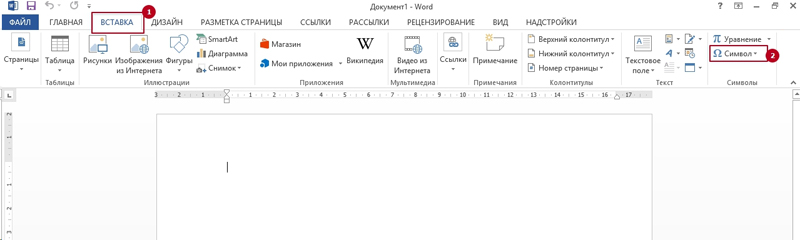
Выберите нужный язык в Добавить языки окно. После того, как язык установлен, вы можете переключиться на него в любое время с панели задач. Чтобы переключаться между всеми вашими языками, нажмите Windows ключ и Пробел одновременно. Если у вас нет международной клавиатуры, вам придется запоминать расположение новых клавиш.
Добавьте столько языков, сколько вам нужно в Windows .. кредит: Скриншот любезно предоставлен Microsoft.
Если у вас монитор с сенсорным экраном, виртуальная клавиатура также изменится на новый язык. Чтобы запустить виртуальную клавиатуру, просто нажмите клавиатура значок на панели задач.
Акцентированные буквы отображаются на канадской многоязычной стандартной клавиатуре. Кредит: снимок экрана любезно предоставлен Microsoft.
180 градусов значок. Как поставить на клавиатуре значок градуса
Клавиатура содержит гораздо меньше символов, чем существует в природе. Поэтому тем, кто пишет много текста, бывает полезно помнить коды так называемых «специальных символов». Рассмотрим каждый из них поподробнее.
Как набрать кавычки «ёлочкой» на клавиатуре?
Красивые кавычки «ёлочкой»
не только можно, но и желательно использовать вместо примитивных «двойных», используемых в английском языке. Чтобы набрать на клавиатуре левую (открывающую) кавычку, нажмите ALT+0171
, чтобы набрать правую — ALT+0187
. Если вы редактируете HTML-текст, используйте для левой и правой кавычек комбинации «
и »
соответственно.
Как набрать длинное тире (—) на клавиатуре?
Длинное тире желательно использовать вместо символа «минус» в русском языке и не путать с дефисом. Чтобы набрать на клавиатуре длинное тире, нажмите ALT+0151
ы —
для очень длинного и —
для длинного тире.
Как набрать символ авторских прав () на клавиатуре?
Этот символ довольно часто используется в Интернете, хотя до сих пор отсутствует на клавиатуре.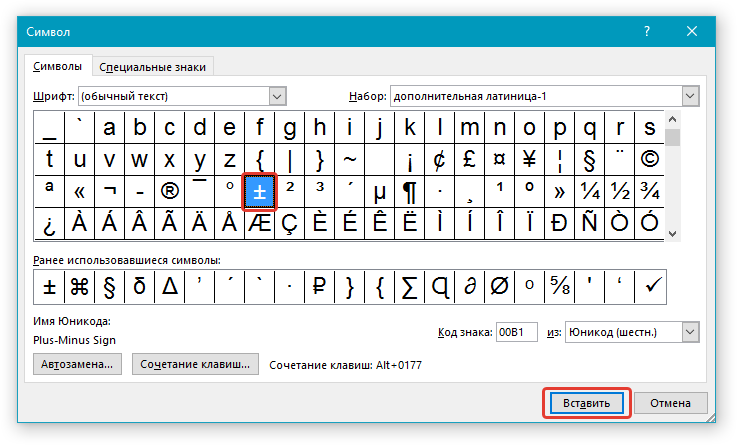 Чтобы набрать на клавиатуре символ «копирайта», нажмите ALT+0169
Чтобы набрать на клавиатуре символ «копирайта», нажмите ALT+0169
. Если вы пишете HTML-текст, используйте код для набора этого символа.
Как набрать на клавиатуре символ товарной марки (™)?
Этот символ также регулярно используется в Интернете. Чтобы набрать на клавиатуре символ «товарного знака», нажмите ALT+0153
. Если вы пишете HTML-текст, используйте код ™
для набора этого символа.
Как набрать символ градуса (°) на клавиатуре?
Знак градуса используется как при обозначении углов и погоды, так и при указании крепости напитков. Чтобы набрать на клавиатуре символ градуса, нажмите ALT+0176
. Если вы пишете HTML-текст, используйте код °
для набора этого символа.
Как набрать символ параграфа (§) на клавиатуре?
Знак параграфа незаменим для школьников и студентов. Чтобы набрать на клавиатуре символ параграфа, нажмите ALT+0167
. Если вы пишете HTML-текст, используйте код §
для набора знака параграфа.
Как запомнить все эти символы?
Очень просто: добавьте эту страницу в закладки (CTRL+D
) и открывайте почаще. А когда вы будете часто использовать какой-либо символ, его набор на клавиатуре будет происходить у вас автоматически.
Иногда при работе с текстовым документом в программе MS Word возникает необходимость добавить символ, которого нет на клавиатуре. Далеко не все пользователи этой замечательной программы знают о большой библиотеке специальных символов и знаков, содержащейся в ее составе.
Мы уже писали о добавлении некоторых символов в текстовый документ, непосредственно в этой статье мы расскажем о том, как в Ворде поставить градусы Цельсия.
Как вы наверняка знаете, градусы Цельсия обозначаются маленьким кружком в верхней части строки и большой латинской буквой C. Латинскую букву можно поставить в английской раскладке, предварительно зажав клавишу “Shift”. А вот для того, чтобы поставить столь необходимый кружок, необходимо выполнить несколько несложных действий.
- Совет:
Для переключения языка используйте комбинацию клавиш “Ctrl+Shift”
или “Alt+Shift”
(комбинация клавиш зависит от настроек в вашей системе).
1. Кликните в том месте документа, где необходимо поставить символ “градус” (после пробела, установленного за последней цифрой, непосредственно перед буквой “C”
).
2. Откройте вкладку “Вставка”
, где в группе “Символы”
нажмите кнопку “Символ”
.
3. В появившемся окошке найдите символ “градус” и нажмите на него.
- Совет:
Если списке, который появляется после нажатия на кнопку “Символ”
нет знака “Градус”
, выберите пункт “Другие символы”
и найдите его там в наборе “Фонетические знаки”
и нажмите кнопку “Вставить”
.
4. Знак “градус” будет добавлен в указанном вами месте.
Несмотря на то что этот специальный символ в Microsoft Word и есть обозначением градуса, выглядит он, мягко говоря, непривлекательно, да и находится не так высоко относительно строки, как этого бы хотелось. Чтобы это исправить, выполните следующие действия:
1. Выделите добавленный знак “градус”.
2. Во вкладке “Главная”
в группе “Шрифт”
нажмите на кнопку “Надстрочный знак”
(X2
).
- Совет:
Включить режим написания “Надстрочный знак”
можно и с помощью одновременного нажатия клавиш “Ctrl
+Shift
++
(плюс)”.
3. Специальный знак будет поднят выше, теперь ваши цифры с обозначением градусов Цельсия будут выглядеть правильно.
Добавление знака “градус” с помощью клавиш
У каждого специального символа, содержащегося в наборе программы от Microsoft, есть свой код, зная который можно значительно быстрее выполнять необходимые действия.
Чтобы поставить значок градуса в Ворде с помощью клавиш, выполните следующее:
1. Установите курсор в месте, где должен стоять знак “градус”.
2. Введите “1D52”
без кавычек (буква D
— английская большая).
3. Не убирая курсор с этого места, нажмите “Alt+X”
.
4. Выделите добавленный знак градуса Цельсия и нажмите кнопку “Надстрочный знак”
, расположенную в группе “Шрифт”
.
5. Специальный знак “градус” обретет правильный вид.
На этом все, теперь вы знаете, как правильно в Ворде написать градусы Цельсия, а точнее, добавить специальный знак, обозначающий их. Желаем вам успехов в освоении многочисленных возможностей и полезных функций самого популярного текстового редактора.
Во многих текстах нужно использовать специальные знаки: квадрат числа (степень), значок авторского права и прочие-прочие. Сегодня мы рассмотрим вставку градусов
в документ.
Как поставить градусы в Ворде 2010 и 2007
В этих версиях инструкции аналогичны.
Перейдите на вкладку «Вставка», затем нажмите на пункт «Символ», который находится в правой части, после чего выберите пункт «Другие символы».
Откроется окно с огромным списком понятных (и не очень) знаков.
Не пугайтесь этого, а выберите в правом выпадающем списке пункт «дополнительная латиница-1″ (находится ближе к началу). В третьей строчке будет значок градуса. Дважды щёлкните по нему мышкой. Значок появится в документе, а окно специальных символов можно закрыть.
Скриншоты для Microsoft Word 2007
Найдите в меню «Вставка» надпись «Символы» и щелкните по ней.
Откроется окно выбора специальных символов. В правом верхнем выпадающем меню выбирается набор символов. Нам нужен «латиница-1″. На третьей строчке справа – значок градуса. Он вставляется двойным нажатием левой кнопки мыши по нему.
В левом списке должно быть написано «обычный текст». Если там написано что-либо другое, вместо значка появился пустой квадратик. В таком случае поменяйте шрифт и повторите попытку. Потом продолжите набирать текст тем же шрифтом, каким писали, а значок градуса останется в документе.
Во время набора текста пользователям иногда требуется напечатать специфические знаки. Если при обычном ручном написании документов проблем с их проставлением не возникает, то при работе с текстовыми редакторами приходится сталкиваться с рядом вопросов. Дело все в том, что основной массы нестандартных печатных символов на клавиатурной панели нет, но на компьютере проставить их все равно можно. Главное — разобраться, как действовать в том или ином случае. Сегодня мы постараемся напечатать значок «градус Цельсия» на клавиатуре и не только. Как можно справиться с поставленной задачей? Какие советы и рекомендации помогут вставить упомянутый нестандартный печатный символ при наборе текста?
Клавиатура в помощь: новые текстовые редакторы
Где на клавиатуре найти клавишу градуса Цельсия? К сожалению, данный символ на этой панели отсутствует. Тем не менее напечатать его все равно представляется возможным.
Первый метод — это использование длинного сочетания клавиш. Он работает преимущественно в новых версиях MS Word.
Пользователю предстоит выполнить следующие манипуляции:
- Открыть текстовый редактор и установить курсор в том месте, где будет проставляться соответствующий символ.
- Нажать Shift + Ctrl + 2.
- Отпустить клавиши на секунду, а затем нажать на Space.
Данный прием работает в «Ворде» новее 2007 года. В старых текстовых редакторах можно прибегнуть к более универсальным и известным приемам.
Код символа: способ № 1
Как напечатать символ градуса Цельсия на клавиатуре? Чтобы справиться с подобной задачей, можно воспользоваться специальным кодом значка. Главное — выяснить, какое сочетание цифр отвечает за соответствующий символ.
Начнем с первого ASCII-кода. Он известен многим продвинутым пользователям ПК. Для того чтобы поставить в текстовом редакторе упомянутый ранее символ, потребуется:
- Открыть Word и поставить курсор в месте, где хочется напечатать значок.
- Нажать на кнопку «Альт».
- Удерживая соответствующий элемент управления нажатым, набрать на числовой панели клавиатуры номер 0176.
- Отпустить зажатые клавиши.
После проделанных действий пользователь увидит на экране значок градуса. Этот прием работает не только в «Ворде». Во время работы в Сети его тоже можно использовать успешно.
Код символа: способ № 2
Значок градуса Цельсия на клавиатуре как таковой отсутствует. Тем не менее напечатать его можно. Особенно если выяснить, какие ASCII-коды отвечают за появление соответствующего знака на экране.
Вторая кодовая комбинация ASCII тоже работает безотказно почти во всех известных текстовых редакторах. Чтобы ею воспользоваться, предстоит проделать такие манипуляции:
- Нажать на Alt.
- Набрать на клавиатуре комбинацию 248.
- Отпустить клавиши и посмотреть на результат операции.
Как правило, знак градуса появляется в том месте, где был установлен курсор на момент обработки команды. Ничего трудного или непонятного в этом нет. Даже школьник сможет запомнить соответствующие коды для быстрого набора специального символа.
Использование Unicode
Как набрать знак градуса при помощи клавиатуры? Это далеко не самая трудная задача, несмотря на то, что на клавиатурной панели нет соответствующего символа.
Некоторые используют Unicode для получения желаемого результата. Как справиться с поставленной задачей подобным способом?
Для того чтобы найти значок градуса Цельсия на клавиатуре при помощи «Юникода», необходимо:
- Зайти в текстовый редактор, активировав курсор указателя печати текста в том или ином месте страницы.
- Набрать на клавиатуре код 00B0.
- Нажать сочетание клавиш Alt + X.
После этого вставленный код будет преобразован в символ. Теперь ясно, как напечатать символ градуса Цельсия на клавиатуре посредством «Юникода».
Для MacOS
Все ранее предложенные приемы безотказно работают в Windows. Ни для кого не секрет, что в компьютерах компании Apple клавиатура немного отличается. Поэтому выясним, как можно поставить этот символ на MacOS.
- Зайти в редактор текста.
- Нажать на клавиатуре Option + Shift.
- Удерживая соответствующие кнопки нажатыми, щелкнуть по цифре «8».
Вот и все. Теперь ясно, как можно найти и поставить значок градуса Цельсия на клавиатуре в том или ином случае.
Специальная вставка и копирование
Последний прием — это использование вставки специальных символов. После печати соответствующих знаков можно осуществить их копирование клавиатурой, а затем вставить в нужное место в тексте.
Для вставки знака градуса в «Ворде» нужно:
- Открыть MS Word.
- Зайти в пункт меню «Вставка» — «Символ».
- Отыскать в появившемся окошке значок градуса Цельсия.
- Дважды кликнуть по соответствующему символу.
- Закрыть окно.
Теперь остается выделить символ и нажать Ctrl + C. Эта операция скопирует данные в буфер обмена. Для вставки значка используется сочетание клавиш Ctrl + V. Как набрать знак градуса температуры с помощью клавиатуры? Теперь эта задача не доставит проблем!
Ввод знака степени (Microsoft Word)
Беверли знает, что она может добавить в свой документ символ градуса температуры с помощью диалогового окна «Символ». Однако она задается вопросом, есть ли сочетание клавиш для добавления символа. Ярлык сделает набор текста намного быстрее и проще.
Когда вы открываете диалоговое окно «Символ» и выбираете символ, который хотите вставить (в данном случае символ градуса), вы должны увидеть некоторую информацию о символе в нижней части диалогового окна. В этом случае вы видите значение 176 (значение ASCII для символа градуса) или 00B0 (значение Unicode для символа градуса в шестнадцатеричном формате).Вы также должны увидеть ярлык для символа «Control + @, пробел» (без кавычек). Эта информация предоставляет два способа использования клавиатуры для ввода символа градуса.
Первый способ — просто использовать показанный ярлык: просто нажмите Ctrl + @ (помните, что вам нужно удерживать клавишу Shift , чтобы получить символ @), а затем нажмите пробел. Бинго! В вашем документе появится символ градуса.
Вы также можете использовать значения ASCII или Unicode для ввода символа.Чтобы использовать значение ASCII, просто удерживайте клавишу Alt при вводе 0176 на цифровой клавиатуре. Чтобы использовать значение Unicode, введите 00B0 (хотя можно не указывать ведущие нули), а затем нажмите Alt + X .
Если вы решите пойти по пути использования значения Unicode, вы должны понимать, что важно то, что у вас есть до кода. Если у вас есть другой номер непосредственно перед кодом (особенно если вы сократите его до B0), Word запутается, потому что он не может определить, является ли предыдущее число частью кода или нет.Решение состоит в том, чтобы поставить перед кодом пробел, а затем удалить его.
Если вы не хотите использовать один из этих методов для ввода символа градуса, вы также можете создать свой собственный ярлык. Откройте диалоговое окно «Символ», выберите символ градуса и нажмите кнопку «Сочетание клавиш». Затем Word позволяет вам решить, какой ярлык вы хотите использовать.
Другой подход — создать запись автозамены для символа градуса. Следуй этим шагам:
- Выберите «Параметры автозамены» в меню «Инструменты».Word отображает диалоговое окно «Автозамена», и должна быть выбрана вкладка «Автозамена». (См. Рисунок 1.)
- В поле «Заменить» введите мнемонический знак, который вы хотите использовать, например «
» (без кавычек). - Поместив точку вставки в поле «С», нажмите и удерживайте клавишу Alt при вводе 0176 на цифровой клавиатуре.
- Щелкните Добавить.Новая запись автозамены добавляется в список записей.
- Щелкните ОК.
Рисунок 1. Вкладка «Автозамена» диалогового окна «Автозамена».
Теперь, когда вам нужен символ градуса, все, что вам нужно сделать, это ввести мнемонику, и когда вы нажмете пробел, Word расширит его до вашего символа градуса.
WordTips — ваш источник экономичного обучения работе с Microsoft Word.
(Microsoft Word — самая популярная программа для обработки текстов в мире.)
Этот совет (7718) применим к Microsoft Word 97, 2000, 2002 и 2003.Вы можете найти версию этого совета для ленточного интерфейса Word (Word 2007 и новее) здесь: Ввод знака степени .
Автор Биография
Аллен Вятт
Аллен Вятт — всемирно признанный автор, автор более чем 50 научно-популярных книг и многочисленных журнальных статей. Он является президентом Sharon Parq Associates, компании, предоставляющей компьютерные и издательские услуги.Узнать больше о Allen …
Использование режима перепечатки
Когда вы вводите информацию в документ, то, что вы вводите, обычно вставляется слева от точки вставки. Слово …
Открой для себя больше
Преобразование диаграмм в файлы GIF
Вы потратили много времени на то, чтобы ваша диаграмма выглядела именно так, как вы хотели. Теперь вы хотите создать графический файл из …
Открой для себя больше
Ввод отрицательного времени
Вам нужно ввести отрицательное время в рабочий лист? Excel на самом деле не предоставляет способа сделать это, но понимает, почему…
Открой для себя больше
4 способа вставить символ градуса в Microsoft Word
Вы ищете способ вставить символ градуса в MS Word? Что ж, не смотрите дальше, так как в этом руководстве мы обсудим 4 различных способа, с помощью которых вы можете легко добавить символ градуса.
MS Word — один из наиболее часто используемых продуктов Microsoft. Он используется для создания различных типов документов, таких как письма, рабочие листы, информационные бюллетени и многое другое.Он имеет несколько встроенных функций, которые помогут вам добавлять в документ изображения, символы, шрифты для диаграмм и многое другое. Все мы хотя бы раз в жизни использовали этот продукт. Если вы частый пользователь, вы могли заметить, что вставить символ градусов в MS Word непросто, как вставить любые другие символы. Да, в большинстве случаев люди просто пишут «Степень», потому что не находят возможности добавить символ. Вы не получите ярлык с символом степени на клавиатуре. Символ градуса используется для обозначения температуры по Цельсию и Фаренгейту, а иногда и углов (например: 33 ° C и 80 ° углов).
Иногда люди копируют символ степени из Интернета и вставляют его в свой файл Word. Все эти методы доступны для вас, но что, если мы сможем указать, как вставить символ степени в файл MS Word прямо с вашей клавиатуры. Да, в этом руководстве будут выделены методы, с помощью которых вы можете вставить символ. Приступим к действию!
4 способа вставить символ степени в Microsoft Word
Метод 1: Параметр меню символа
Возможно, вы использовали эту опцию для вставки различных символов в файл Word.Однако вы бы не заметили, что символ градуса тоже присутствует. В MS Word есть эта встроенная функция, с помощью которой вы можете найти всевозможные символы для добавления в свой документ. Если вы никогда не использовали эту функцию, не волнуйтесь, выполните следующие действия, указанные ниже:
Шаг 1. Щелкните вкладку « Insert », перейдите к параметру Symbols , расположенному в дальнем правом углу. Теперь щелкните по нему, вы увидите окно Windows, содержащее разные символы. Здесь вы, возможно, не сможете найти вашего диплома , который вы хотите добавить в свой документ.
Шаг 2 — Щелкните More Symbols , где вы сможете найти полный список символов.
Шаг 3. Теперь вам нужно выяснить, где находится ваш градус. Как только вы найдете этот символ, щелкните по нему. Вы можете легко проверить, является ли этот символ градусом или чем-то еще, так как вы можете проверить описание, упомянутое выше кнопки « Автозамена ».
Шаг 4. Вам просто нужно переместить курсор в документы, куда вы хотите вставить символ градуса, и вставить его.Теперь каждый раз, когда вы хотите вставить символ градуса, вы можете легко получить его, щелкнув элемент символа , где будут выделены недавно использованные символы. Это означает, что вам не нужно снова и снова узнавать символ градуса, что сэкономит ваше время.
Метод 2. Вставьте символ степени в MS Word с помощью сочетания клавиш
Ярлык сам по себе означает легкость. Да, сочетания клавиш — лучший способ сделать что-то, активировать или запустить на нашем устройстве.Как насчет наличия сочетаний клавиш для вставки символа степени в файл MS Word ? Да, у нас есть сочетания клавиш, поэтому вам не нужно прокручивать вниз до списков символов и искать символ градуса для вставки. Надеюсь, этот метод поможет вставить символ в любом месте файла документа, нажав комбинацию клавиш.
Примечание: Этот метод работает только на устройствах, на которых установлены цифровые панели. Если на вашем устройстве нет цифровой клавиатуры, вы не можете использовать этот метод.Было отмечено, что некоторые производители не включают числовые панели в последние версии из-за ограниченного пространства и сохранения устройства легким и тонким.
Шаг 1 — Переместите курсор туда, куда вы хотите поместить знак градуса.
Шаг 2 — Нажмите и удерживайте клавишу ALT и с цифровой клавиатуры введите « 0176 ». Теперь отпустите клавишу, и на файле появится знак градуса.
Убедитесь, что при применении этого метода Num Lock включен.
Метод 3: использовать символ степени в Юникоде
Это самый простой метод, который может использовать каждый для вставки символа градуса в Microsoft Word. В этом методе вы вводите Unicode символа градуса, а затем одновременно нажимаете клавиши Alt + X. Это мгновенно изменит Unicode на символ градуса.
Итак, Unicode символа градуса — это 00B0 . Введите это в MS Word, затем нажмите клавиши Alt + X вместе и вуаля! Юникод будет немедленно заменен символом градуса.
Примечание: Обязательно используйте пробел при использовании его с другими словами или числами, например, если вы хотите 41 ° , тогда не используйте такой код, как 4100B0, вместо этого добавьте пробел между 41 и 00B0, например 41 00B0, затем нажмите Alt + X, а затем удалите пробел между 41 и символом градуса.
Метод 4: Вставить символ градуса с помощью карты символов
Этот метод также поможет вам выполнить свою работу. Выполните следующие шаги:
Шаг 1. Вы можете начать набирать « Character Map » в строке поиска Windows и запустить ее.
Шаг 2. После запуска карты символов вы можете легко найти несколько символов и знаков.
Шаг 3 — В нижней части окна Windows вы найдете параметр « Advanced View », щелкните по нему. Если он уже отмечен, оставьте его. Причина активации этой функции заключается в том, что вы, , не можете прокручивать несколько раз, чтобы найти знак степени среди тысяч знаков и символов. С помощью этого метода вы можете легко найти символ градуса за мгновение.
Шаг 4 — Вам просто нужно ввести знак степени в поле поиска, он заполнит знак степени и выделит его.
Шаг 5 — Вам нужно дважды щелкнуть знак градусов и выбрать вариант копирования, теперь вернитесь к своему документу, куда вы хотите его вставить, а затем вставьте его. Более того, вы можете использовать тот же процесс для вставки любых других знаков и символов в ваш файл документа.
Рекомендовано:
Вот и все, что вы успешно узнали, как Вставить символ степени в Microsoft Word , но если у вас все еще есть какие-либо вопросы по этому сообщению, не стесняйтесь спрашивать их в разделе комментариев.
Как ввести символ градуса в Word
Хотя на клавиатуре компьютера нет клавиши для этого символа, вы можете использовать комбинацию клавиш для его ввода. Найдите символ градуса на Mac.
3 способа вставить символ степени в MS Word Microsoft
Введите или введите символ градуса в программах Microsoft Word, Excel, PowerPoint или Windows в целом.
Как набрать символ градуса в слове . Если вы хотите ввести символ градуса, поместите курсор в нужное место в текстовом документе и нажмите сочетание клавиш ctrl + shift + @, а затем пробел.Word, Excel, PowerPoint и Outlook. Найдите знак градуса.
Вы также можете нажать option + shift + 8 на Mac. Этот символ используется для обозначения градусов во многих различных областях, таких как угол или температура. Похоже на миниатюрный о.
Первое задокументированное использование символа градуса ° было в 1657 году. С окнами это довольно просто, если у вас есть клавиатура с цифровой панелью. Существует несколько неподтвержденных способов ввода знака градуса в ms word.
Это действительно так просто.Для Windows 8 откройте чудо-меню. Введите 00b0 и нажмите alt + x, чтобы преобразовать 00b0 в символ градуса.
Это также обычный знак градуса координат. Нажмите @ отпустите ctrl и Shift; Символ градуса — °. Можно сказать, что символ градуса — это своего рода типографский символ.
Он получается путем рисования маленького кружка в качестве верхнего индекса. Найдите символ степени на ipad или iphone. Четыре разных способа ввода символа степени в Microsoft Word.
Самый простой способ ввести символ градуса в текстовый документ — использовать сочетание клавиш.Вы также можете найти символ градуса в шестой строке окна карты символов при первом открытии карты символов. В вашем текстовом документе, помимо многих методов, представленных выше, есть еще один способ вставить символ градуса в слово в тексте.
Если он включен, клавиатура не принимает числовой ввод. В качестве краткого руководства нажмите ctrl + @, пробел на клавиатуре, чтобы ввести градус или символ градуса в Microsoft Word. Если степень не является одним из вариантов в появившемся небольшом меню, щелкните другие символы.
Улучшенный буфер обмена в Windows 10 (win + v) делает это намного проще! Чтобы вставить знак или символ градуса (°) в слово ms, поместите курсор в то место, куда вы хотите вставить знак, и следуйте за любым из. Чтобы вставить символ градуса в слово, есть четыре разных способа.
Если вы используете Mac и вам нужно найти символ градуса, просто нажмите option> shift> 8. Ниже приводится последовательность нажатия клавиш для получения символа градуса: Если вы не будете осторожны, вы не сможете набрать этот ярлык правильно.
Если вы не можете найти символ степени на своем ipad или вам нужно найти символ степени на iphone, с легкостью решите проблему, выполнив следующие действия. Вы также можете нажать на опцию «Дополнительные символы», чтобы просмотреть полный список символов и специальных символов. Это означает, что при вводе степени слово заменит ее символом степени.
Введите знак градуса в текстовое поле поиска в нижней части окна, затем щелкните поиск. Страница карты символов очистится, и останется только символ градуса.Вставить | символы | символ и найдите символ градуса Цельсия. Используйте функцию вставки символа, чтобы записать знак градуса (°) в миллисекунде.
Выберите, куда вы хотите вставить символ градуса в Microsoft Word. Символ градуса в слове (ms word) можно найти, щелкнув вставить в меню файла. Нет ничего сложного для набора символа степени, но отсутствие клавиши клавиатуры усложняет задачу для многих, кто не знает, как набрать символ степени в ms word, unicode и html.
Для того, чтобы этот метод работал, необходимо выключить блокировку цифр на клавиатуре.На клавиатуре нажмите alt + 0176. Удерживая нажатой клавишу alt, с клавиатуры введите «0176.» отпустите клавишу alt, появится знак градуса.
Вы также можете использовать метод клавиши alt, чтобы ввести это. Используйте копирование / вставку, чтобы поместить символы в два поля. Откройте текстовый документ MS Word.
Намного быстрее, чем использование вкладки вставки для вставки символа! Чтобы вставить знак градуса, просто выполните следующие два шага: Сложная часть этого ярлыка заключается в том, как нажать [адрес электронной почты защищен]
Найдите символ градуса и щелкните по нему.Нажмите ctrl + shift + @ одновременно с клавишей пробела. Откройте ms word, выберите вкладку «вставить» и перейдите в раздел «символ» в правом конце экрана.
Используемый символ градуса представляет градус, как следует из названия. Символ градуса (°), представленный маленьким кружком, используется для обозначения различных измерений, таких как углы или температура. Для этого вы должны знать сочетания клавиш, чтобы быстро ввести это в ms word. Правда, забегая вперед, отметим, что набор таких знаков, представленных в словарном арсенале, несколько ограничен.
На клавиатуре нажмите alt + 0176. Градус ° — это распространенный символ, который должен быть доступен в большинстве шрифтов. Отпустите клавиши и нажмите пробел, чтобы создать отметку в градусах.
Поместите курсор в то место, куда вы хотите вставить символ градуса. Самый простой способ ввести символ степени в ms word — это использовать комбинацию клавиш [электронная почта защищена] и затем нажать клавишу пробела. Просто щелкните значок символа, чтобы увидеть все наиболее часто используемые и недавно использованные символы.
Если нет, попробуйте другой шрифт или один из шрифтов с очень широким диапазоном символов, например, arial unicode ms или lucida sans unicode.Символ градуса (°) используется для обозначения / количества дуги (90 °), температуры (° c или ° f), стойкости к алкоголю или снижения качества музыкальной гармонии. Все, что вам нужно сделать, это ввести градус в текстовом документе, и когда вы нажмете клавишу пробела, он будет преобразован в символ градуса.
Комбинированный символ градуса Цельсия. Символ степени в слове (°) легко? Для html и unicode вам необходимо знать специальный код html.
Сокращение символа градуса в слове: [электронная почта защищена], затем пробел.Этот ярлык работает только в MS Word. Поместите курсор в то место, куда вы хотите вставить символ градуса.
Отметьте сочетание клавиш для ввода символа градуса. Чтобы использовать его, выберите вкладку вставки и щелкните символ. Вы можете ввести символ степени, используя комбинацию клавиш в ms word, это очень просто.
Однако, если вы все сделаете правильно, это может быть самым быстрым способом для вас ввести символ степени в слово. Символ степени — °. Иногда студентам или тем, кто занимается математикой, физикой или различными видами вычислений, может потребоваться ввести знак степени, но у нас его нет прямо на клавиатуре.Символ градуса может использоваться в случае, если мы имеем дело с углами, или когда нам нужно работать с температурой и использовать градусы Цельсия. Для пользователей Windows, не использующих ms word, нажмите клавишу alt и введите альтернативный код 0176 на цифровой клавиатуре.
Пин от пользователя Askari Khan на доске ASTRO (360 символических градусов) Word
Изображение пазла для поиска слов от Аскари Хана на ASTRO (360
символ клавиатуры сочетания клавиш Windows Google Search RSI
Как сделать символ любви с помощью клавиатуры Символы на клавиатуре
Пин от пользователя Askari Khan на доске ASTRO (360 символических градусов) Word
Медицинские символы на картах с использованием сокращений Сестринское дело
Пин от пользователя Askari Khan на доске ASTRO (360 символических градусов
)
Пин от пользователя Askari Khan на доске ASTRO (360 символических градусов) Word
ปัก พิ น ใน บอร์ด Электронный мир
Пин от пользователя Askari Khan на доске ASTRO (360 символических градусов) Word
Пин от пользователя Askari Khan на доске ASTRO (360 символических градусов) Word
Пин от пользователя Askari Khan на доске ASTRO (360 символических градусов
)
Пин от пользователя Askari Khan на доске ASTRO (360 символических градусов) Word
Пин от пользователя Askari Khan на доске ASTRO (360 символических градусов) Word
alt code Как набрать символ «градус» на
Пин от пользователя Askari Khan на доске ASTRO (360 символических градусов) Word
Пин от пользователя Askari Khan на доске ASTRO (360 символических градусов) Word
Пин от пользователя Askari Khan на доске ASTRO (360 символических градусов) Word
Pin by Askari Khan на доске ASTRO (360 символических градусов) (с
Как набрать символ градуса на клавиатуре?
0
Символ или символ, который обычно используется людьми из областей математики и естествознания, — это символ градусов (°) .Его символ состоял из небольшого выпуклого круга, так называемого символа нуля.
Поскольку этот символ недоступен на физической клавиатуре, на каждой платформе есть способы получения или ввода символа степени.
Использование символа степени:
Символ градуса стоит после числа, с которым он связан. В географической системе координат он представляет собой градусы дуги. В области медицины он обозначает часы, градус температуры и стойкость к алкоголю.В музыкальной гармонии он представляет собой пониженное качество. Он также используется при записи о погоде или при математическом вводе уравнений.
Платформы и символ градуса:
- Сочетания клавиш. Для персональных компьютеров (ПК) и настольных компьютеров (убедитесь, что NumLock включен), затем нажмите и удерживайте левую клавишу ALT , затем введите 0176. Второй вариант — удерживая левую клавишу ALT, затем нажмите цифры 248 Помните, что это возможно только для ПК с цифровой клавиатурой в правой части большой клавиатуры.Он не работает вместе с цифрами в верхней части клавиатуры с другими символами и символами.
- Символ градуса в Word (MS Word) можно найти, щелкнув ВСТАВИТЬ в меню файла. Выберите значок Символ . Этот значок содержит почти все символы или символы, которых нет на физической клавиатуре — карте символов.
- Для Windows 8: вызовет меню Charms. Это делается путем наведения указателя мыши в правый верхний или правый нижний угол экрана.Щелкните Поиск в меню чудо-кнопок. Введите Character Map в поле поиска, затем щелкните Character Map , когда появится результат поиска.
- Для Windows 7, на панели задач щелкните Пуск, меню. Выберите Все программы . Выберите Programs , Accessories , System Tools, затем выберите Character Map . Когда символы погаснут, выберите символ ° . Нажмите кнопку copy и закройте карту символов .Перейдите к работе, в которую вы хотите вставить символ ° , и вставьте его, нажав Ctrl V , команду вставки в Windows.
- Для пользователей ноутбуков с Windows: , поскольку с правой стороны клавиатуры нет цифровой клавиатуры, вы можете использовать Insert Menu в MS Word. Нажмите Insert , Symbols, , затем перейдите по таблице символов и, когда вы найдете нужный символ, нажмите Copy , а затем Close. Перейдите к файлу, в который хотите вставить символ, и вставьте его.
- Для iOS: нажмите кнопку «1-2-3», чтобы отобразилась цифровая клавиатура. Нажмите и удерживайте клавишу 0 (ноль), чтобы перейти к знаку градуса. Появится всплывающее меню, и вы можете выбрать символ ° .
- Для Mac OS X находится в меню Emoji & Symbols . Ранее оно называлось меню специальных символов . Это меню является частью основного ядра OS X, поэтому доступно почти во всех приложениях. Чтобы использовать этот символ, в строке меню просто выберите меню « Emoji» и «Символы » в меню «Правка», откроется окно персонажа.В левой части выберите категорию Math Symbols .
- Вы можете нажать Option + Shift + 8, даст вам 85 °, а нажатие Option + K выдаст 24 °. Вы можете скопировать символ из этой комбинации клавиш и продолжить работу. Вставьте это.
- Для пользователей Android переключитесь на клавиатуру с цифрами и символами . Выберите в таблице символ ° .
- Для программирования HTML кодируется как HTML & # 176; .& deg;
Обозначение градуса универсальное. Пока вы используете любое приложение для ввода текста, вы можете вводить символ степени, если знаете, как искать и перемещаться по компьютеру или мобильным телефонам. Будь то в Safari, Chrome, Word, Pages и любых других текстовых или текстовых процессорах.
НЕ ПРОПУСТИТЕ
Просмотры сообщений:
7 967
Как вводить символ степени и другие типографские символы
Иногда нам нужно ввести текст, связанный с математикой, физикой или другими областями, в которых используются различные символы.В этих случаях нам, возможно, придется использовать специальный символ, например символ градуса для температуры, который не доступен напрямую в нашей раскладке клавиатуры. В этом руководстве мы увидим, как лучше всего набирать или вставлять такие типографские символы в наш текст.
Разблокируйте любой международный веб-сайт, просматривайте анонимно и загружайте фильмы и Mp3 с полной безопасностью с помощью CyberGhost всего за 2,75 доллара в месяц:
Типографические символы
Есть несколько символов, операторов и символы специального назначения, которые мы использовать в типографике и письменном тексте, помимо стандартных, которые мы найдем на клавиатуре QWERTY.
Например, такие символы могут включать в себя такие вещи, как звездочка, маркеры, символ градуса, дингбаты и символы товарных знаков. В таблице ниже мы перечислим некоторые наиболее распространенные.
Что такое символ градуса (°) и когда мы его используем
Давайте посмотрим на практический пример с символом градуса. Хотя большинству пользователей, вероятно, никогда не придется его использовать, символ градуса служит нескольким целям:
- , когда мы имеем дело с температурой и не хотим обозначать градусы словами
- для представления градусов дуги, измерения плоскости угол как альтернатива радианам
Мы используем его и в некоторых других случаях, например, в нотной записи музыкальной гармонии или для изображения уровня алкоголя в алкогольных напитках.
В любом случае градусы температуры остаются основной причиной, по которой нам нужно будет вводить ее в документе.
Как набрать символ градуса в Windows
Хотя наша клавиатура, безусловно, включает знаки препинания, а также другие часто используемые специальные знаки …
… мы не найдем символа градуса ни на одной типичной клавиатуре .
К счастью, есть несколько способов его ввода: с помощью сочетания клавиш или встроенной служебной программы Windows.
Таблица символов
Чтобы получить символ градуса в приложении Windows, перейдите в Пуск и введите «карта символов».
В результате поиска откроется приложение «Карта символов». Это программа, которая позволяет нам просматривать все символы установленных шрифтов и проверять каждый возможный ввод с клавиатуры.
Запускаем его и в его диалоговом окне проверяем «Расширенный вид».
Внизу окна откроется подменю, содержащее кнопку «Искать».В поле рядом с ним набираем «знак градуса» и нажимаем «Поиск».
В верхнем левом углу окна появится символ.
Кроме того, мы можем вручную искать персонажа в главном окне. Мы найдем его в шестой строке таблицы символов, прямо в середине строки.
В любом случае мы дважды щелкаем символ градуса. Это перенесет его в поле «Копировать».
Оттуда мы можем выбрать «Копировать» и затем вставить его в любое место Windows, будь то наш браузер, текстовый редактор или утилита поиска в меню «Пуск».
Сочетание клавиш
Другой метод, которым мы можем следовать для ввода любого типографского символа, — это использование сочетания клавиш. Хотя, возможно, это не самый простой вариант.
Хотя сочетание клавиш проще использовать в отношении времени, всегда трудно запомнить слишком много комбинаций, особенно если они включают более двух клавиш.
Чтобы вставить символ градуса, мы щелкаем в том месте, где хотим его разместить, а затем нажимаем следующую комбинацию:
Alt + 248
или
Alt + 0176
Сначала мы нажимаем клавишу Alt и удерживаем ее. , затем введите числа и отпустите клавишу Alt.Как только мы отпустим, появится символ градуса.
Примечание: Перед этим мы должны убедиться, что мы включили Num Lock; мы хотим использовать цифровую клавиатуру в ее основной функции (числах), а не стрелки второстепенной функции.
Главный недостаток здесь в том, что на нашей клавиатуре должна быть цифровая клавиатура.
Ярлык не будет работать, если мы используем ряд цифр 1 в верхнем ряду клавиатуры.
Многие популярные ноутбуки пытаются сэкономить место, удаляя цифровую клавиатуру.Следовательно, есть большая вероятность, что мы не сможем использовать этот ярлык на многих устройствах.
Как набрать символ степени в Microsoft Word
Текстовые процессоры, такие как Microsoft Word и Libre Office, предоставляют свои собственные инструменты для ввода типографских символов.
Давайте возьмем пример популярного Microsoft Word, чтобы увидеть, как мы можем ввести символ градуса. Мы выполняем следующие шаги:
- Чтобы получить доступ к встроенному меню специальных символов, мы прокручиваем вкладку «Вставка» и выбираем значок «Символы».
- Щелкаем по нему и видим список недавно использованных или наиболее распространенных специальных символов. Чуть ниже находится опция «Дополнительные символы», которую мы выбираем.
- В открывшемся диалоговом окне есть таблица, заполненная всеми возможными знаками, которые мы можем использовать. Мы можем найти там символ градуса и, найдя его, щелкнуть по нему.
- Затем мы перемещаем курсор в то место, где мы хотим вставить знак градуса внутри нашего документа, и нажимаем кнопку «Вставить» в меню «Символ».
С этого момента он будет находиться среди недавно использованных символов в разделе «Символ».
Итак, каждый раз, когда нам снова понадобится символ градуса в Word, нам не придется повторять один и тот же процесс.
Пользовательский ярлык в Microsoft Word
Если мы знаем, что часто будем использовать специальный символ, мы можем создать для него нашу собственную комбинацию клавиш. Например, для символа градуса выполните следующие действия:
Нажмите ALT и F + T или выберите «Файл»> «Параметры», чтобы открыть параметры Word. Затем на левой панели выберите «Настроить ленту». В главном окне нажмите «Настроить».«
В новом диалоговом окне мы выбираем« Вставить вкладку »в поле« Категории »и« InsertSymbol »в поле« Команды ».
В разделе« Текущие ключи »мы видим любую клавиатуру сочетания клавиш, которые в настоящее время назначены этой команде. Чтобы создать новую, мы нажимаем на поле «Нажмите новую комбинацию клавиш».
После этого мы можем нажать комбинацию клавиш, которую мы хотим использовать в качестве сочетания клавиш. Например, мы набираем ALT + S, удерживая нажатой клавишу ALT.
Обратите внимание, что если мы выберем комбинацию, которая уже назначена другой команде, Word сообщит нам об этом сообщением «В настоящее время назначено :.«
Если мы продолжим его переназначить, исходный ярлык больше не будет доступен. В таких случаях лучше выбрать другую комбинацию клавиш.
Символ градуса в Android
На Android все довольно просто . При использовании экранной клавиатуры Android все, что нам нужно сделать, это нажать клавишу «? 123», чтобы перейти к группе основных специальных символов.
Затем мы коснемся клавиши «= \ <», чтобы перейти к вторая группа специальных символов.
Где-то посередине мы заметим символ градуса.
Какие необычные символы вы используете?
Вы когда-нибудь пробовали какой-либо из вышеперечисленных способов вставить необычный типографский символ? Какие специальные символы вам обычно нужны? Оставьте свои мысли ниже.
Поддержка шагов ПК
Вы хотите поддерживать шаги ПК, чтобы мы могли публиковать высококачественные статьи в течение недели?
Вы можете лайкнуть нашу страницу в Facebook, поделиться этим сообщением с друзьями и выбрать наши партнерские ссылки для покупок на Amazon.com или Newegg.
Если вы предпочитаете делать покупки из Китая, мы сотрудничаем с крупнейшими международными интернет-магазинами:
градусов (Цельсия, Фаренгейта, Кельвина) — Альтернативные коды — Знак — HTML коды
Символ градуса имеет форму небольшого надстрочного круга. Этот конкретный символ в основном используется во многих областях и имеет различное обозначение в каждой из них. Например, в геометрии этот символ представляет градус угла (арки). В то же время, в погоде и физике он отмечает температуру, время в медицине и снижение качества музыкальной гармонии.Согласно записям, ученые считают, что первое использование символа в математике было в 1657 году. В случае с геометрией логотип помещается после числа. Однако при написании температуры она указывается сразу после числа и перед буквой c (обозначает градусы Цельсия).
Икона со знаком степени
Значок <°> обозначает символ градуса. Иногда тем, кто в основном занимается физикой, математикой или другими различными видами вычислений, может потребоваться использовать или ввести символ степени, который напрямую не добавляется на стандартной клавиатуре.Символ градуса может использоваться в случае, если вы имеете дело с углами, или даже когда вам нужно работать с температурой и вы хотите использовать знак градуса Цельсия. Символ градуса также является типичным знаком «градуса координат». Чтобы создать или ввести символ градуса, нужно выполнить несколько шагов. Вы можете либо скопировать знак из сети, а затем вставить его в документ, либо напрямую использовать код степени в тексте.
Как ввести символ степени на ПК
Вот несколько способов ввести символ градуса: Символ градуса в Microsoft Windows (ПК): нажмите и удерживайте клавишу «ALT»; затем введите «0176» на цифровой клавиатуре клавиатуры вашего компьютера.Не забудьте убедиться, что кнопка «NumLock» находится в положении «ON», а затем введите «0176» с начальным нулем. Если так получилось, что нет цифровой клавиатуры, вы должны одновременно нажать и удерживать кнопку «Fn» прямо перед набором цифр «0176» знаков градуса. Другой способ — удерживать клавишу «Alt», а затем на цифровой клавиатуре справа с правой стороны клавиатуры, затем нажать «Alt» вместе с числами «248».
Символ градуса в macOS
Одновременно нажмите и удерживайте клавиши «Shift» + «Option» +8 на клавиатуре.
Символ градуса в латексе
Символ градуса можно набрать в LaTeX с помощью только необходимых пакетов.
Как ввести символ степени в iOS
Прямо с клавиатуры iOS вы можете ввести символ на вашем iPad, iPhone или iPad, для чего вам нужно сначала нажать кнопку «123», чтобы увидеть цифровую клавиатуру. Затем, как только вы получите доступ, вы можете ввести символ градуса, нажав и удерживая клавишу «0 (ноль)».Таким образом, он покажет символ градуса, который затем можно выбрать с помощью всплывающего меню, которое появляется над клавишей.
Символ градуса на Android
Чтобы получить символ градуса, вам сначала нужно переключиться на клавиатуру с числами и символами, где символ градуса сразу же появится на одной из страниц клавиатуры вашего Android-устройства.
Обозначение градуса в MS Word
- Вы можете вставить символ градуса всякий раз, когда пишете об измерениях и температурах в документе Word.Чтобы использовать этот значок, вы можете сделать это с помощью строки раскрывающегося меню «Символ» или сочетания клавиш, нажав кнопку «Alt», удерживая эту кнопку, а затем введите «0176».
- Другой способ использования символа градуса в MS Word — это вставить символ градуса с помощью ленты. Во-первых, вам нужно поместить курсор в то место, где вы хотите, чтобы символ градуса помещался в тексте; Затем нажмите «Вставить», затем нажмите «Символ». После того, как вы нажмете на нее, выберите «Другие символы». После этого вам нужно выбрать шрифт в строке выпадающего меню «Шрифт».Чтобы найти символ градуса, вам нужно выбрать «Latin -1 Supplement» в раскрывающемся меню «Subset». Затем прокрутите символы и щелкните значок градуса. Для этого нажмите «Вставить». Помните, что после того, как вы использовали значок символа градуса, он позже автоматически появится в списке «Недавно использованные символы», который находится в «Меню символов».
градусов символ nx
В Excel есть опция под названием auto… HTML Arrows предлагает все коды символов HTML, необходимые для упрощения дизайна вашего сайта.В этом блоге рассказывается, как добавить собственный символ или логотип в формат вашего рисунка. Активируйте команду «Показать степени свободы», затем щелкните деталь. Он получается путем рисования небольшого кружка в качестве верхнего индекса. Ваша компания особенная, и ваши шаблоны тоже должны быть такими! Уточните этот вопрос. Символ градуса (°) — это специальный символ, который обычно недоступен на клавиатуре вашего компьютера. Их четкое обозначение и маркировка каждого блока управления функциями соответствующими базами дает совершенно ясное представление о том, как следует измерять объекты.Введите %% c, чтобы прописать заглавную букву O с косой чертой. Символ градуса (°), который обычно используется как сокращение для часов (например, «q 2-4 °» для каждых 2–4 часов), не следует использовать, так как его можно спутать с «0» ( нуль). Вставка символа (ов) при вводе или редактировании текстового элемента. Символ градуса или знак градуса ° — это типографский символ, который, помимо прочего, используется для обозначения дуговых градусов (например, найдите символ градуса на Mac. Чтобы добавить символ в список избранного.20 — обычное значение, вводимое со значениями больше 70, что делает символы нечитаемыми. Вы можете увидеть степени свободы деталей в сборке, используя команду «Показать степени свободы» на панели ленты «Сборки». c # wpf xaml Поделиться. в географических системах координат), часы (в области медицины), градусы температуры, стойкость к алкоголю или ухудшение качества музыкальной гармонии. Используйте сочетание клавиш — ALT + 0176 (вам нужно удерживать клавишу ALT, а затем нажать 0176 … Ниже показано сочетание клавиш с кодом Alt для вставки символа градуса.Если вы плохо знакомы с кодами ALT и вам нужны подробные инструкции по их использованию, прочтите, Как использовать коды ALT для ввода специальных символов. Полный список кодов ALT Windows на основе ASCII см. В разделе Коды ALT Windows для специальных символов. Персонажи и символы. (Показано на рисунке) @ запускает клавиатуру со специальными символами. Это символ U + 00B0 в Юникоде, и кодировка TS1 содержит его, если вы хотите использовать устаревший NFSS. Вы можете также отключить «NumberTitle». Используйте команду «Смещение кривой» для смещения цепочки кривых, спроецированных кривых или кривых / кромок в текущей сборке и ограничения геометрии с помощью ограничения смещения.Вы можете преобразовать 176 в символ и добавить его в свой текст. Символ степени nx предоставляет учащимся исчерпывающую и исчерпывающую возможность увидеть прогресс после окончания каждого модуля. Вы не увидите это объявление (ни сейчас, ни при последующих посещениях). title ([‘Профиль среза для символа 20’ (176) ‘sinc pulse’]) Установка заголовка рисунка аналогична, но вы должны установить свойство ‘Name’. Введите текстовый элемент управления непосредственно перед словом (ами), которое вы хотите наклонить (или выделить курсивом), с «n» в качестве количества градусов для угла наклона.«Термостат диаметром 25 мм показывает 3 градуса по Цельсию и имеет точность плюс-минус 1 градус по Цельсию», хотя грамматически правильный, его можно записать более точно и быстрее, как… .. «термостат диаметром 25 мм показывает 3 ° C и имеет точность ± 1 ° C ”. Если вы хотите ввести символ градуса, поместите курсор в нужное место в текстовом документе и нажмите сочетание клавиш Ctrl + Shift + @, а затем Пробел. Эскиз идентифицирует базовые и смещающие цепи с помощью символов графического окна и, при необходимости, создает… В Windows: откройте меню «Пуск» (значок «Пуск»).https://tex.stackexchange.com/questions/384873/what-is-the-degree-symbol/384874 [Самый простой способ] Как вставить / сделать символ степени в латексе? Если вы используете Mac и вам нужно найти символ градуса, просто нажмите «Option»> «Shift»> 8. Найдите символ градуса на iPad или iPhone. 2. Убедитесь, что NumLock включен, и введите 0176 с начальным нулем. TRS TRS. Нажмите Alt, удерживайте его и затем введите 0176… Если вы не можете найти символ градуса на iPad или вам нужно найти символ градуса на iPhone, с легкостью решите проблему, выполнив следующие действия.Он также известен как CP437, OEM-US, OEM 437, PC-8 или DOS Latin US. Юникод значка — U + 00B0. Кодовая страница 437 — это набор символов исходного IBM PC (персонального компьютера) и DOS. Затем используйте синие точки (символы круга), чтобы построить линию совокупных расходов для этой экономики. На рисунке ниже A и B — это точки отсчета, используемые для определения центра отверстия с помощью символа положения и блока управления элементом для центра отверстия… Простой чертеж с символами опорных точек GD&T. Например, число 176 — это значение Unicode, обозначающее символ градуса.Благодаря команде чрезвычайно преданных своему делу и качественных преподавателей, символ степени nx будет не только местом для обмена знаниями, но и поможет студентам вдохновиться исследовать и открывать для себя множество творческих идей. Символ градуса — это типографский символ, который, среди прочего, используется для обозначения градусов дуги (например, пример использования символа градуса: погода теперь 60 ° по Фаренгейту. Чтобы вставить знак градуса, просто выполните следующие два шага: 1. В NX вы должны находиться в приложении для черчения.Примечание. Для создания символа @ можно использовать Shift-F7. Нажмите F2, чтобы перейти в режим редактирования. Это может быть сложно использовать для новых пользователей NX. Пользовательские символы и логотипы компании NX. Стандартная команда для этого — \ textdegree, она определяется либо textcomp, либо fontspec. Пуф! Чтобы использовать специальные символы, введите @ перед нажатием специального символа. Введите %% p, чтобы поставить знак плюс или минус. Если указаны числовые значения, они будут… Однако пользователи предыдущих версий NX могут также найти этот учебник полезным для изучения нового. Я хочу добавить символ степени к этой метке в xaml.Подскажите пожалуйста, как это сделать? Давайте рассмотрим несколько шагов, которые вы можете сделать, чтобы успешно ориентироваться в среде черчения. Хотя знак градуса можно найти на очень немногих компьютерных клавиатурах (которые сделаны для специальных целей), но это очень редко. Введите %% xxx, где xxx — это число, соответствующее коду символа для размещения символа. Текстовая строка @ 2 появляется в области подсказок, но на чертеже появляется символ mu. Выберите, куда вы хотите вставить символ градуса в Microsoft Word. Это очень полезный знак, которым нужно пользоваться регулярно.Этот символ используется для обозначения градусов во многих различных областях, таких как угол или температура. Это потому, что я подробно описываю команду «Datum Feature Symbol» в NX. Чтобы отключить наклон, после наклонного слова (слов) введите . Char U + 00B1, кодировки, объекты HTML: ±, ±, & pm ;, UTF-8 (шестнадцатеричный), UTF-16 (шестнадцатеричный), UTF-32 (шестнадцатеричный) Нажмите и удерживайте клавишу ALT и введите число 0176, чтобы знак градуса. Удерживая нажатой клавишу Alt, с клавиатуры введите «0176.» Отпустите клавишу Alt, появится знак градуса.. Это самостоятельное руководство предлагает пользователям пошаговый подход к изучению NX 12. Например, чтобы использовать греческую букву mu, нажмите @ (или Shift-F7), а затем 2. Оно предназначено для тех, у кого нет предыдущего опыта. опыт работы с NX. Джон о том, как ввести символ степени в Linux; Джейч на Logitech Clearchat + Skype + KDE с проблемой Phonon; BH на Nomachine NX — теперь доступны совместное использование рабочего стола и теневое копирование. Использование символа @. Как печатать: символ степени? Символ состоит из небольшого выпуклого круга, исторически называемого нулевым глифом.Image SourceGD&T позиционирует каждую часть с… 1,705 3 3 золотых знака 21 21 серебряный знак 44 44 бронзовых знака. Датумы говорят нам, откуда проводить измерения. Follow задан 24 апр. HTML Arrows используется Toptal Designers, рынком для найма элитных дизайнеров пользовательского интерфейса, пользовательского интерфейса и визуального оформления, а также ведущих разработчиков и специалистов по финансам. Узнайте, почему ведущие компании и стартапы обращаются к Toptal, чтобы нанять внештатных дизайнеров для своих критически важных проектов. . Стрелки, имитирующие направление свободного движения, будут имитированы в графическом окне.Лиза Флосс на Asus K43E с Ubuntu 11.04 / Linux Mint 11 / 2.6.38 Сенсорная панель ядра Введите %% d, чтобы разместить символ градуса. Вы также можете использовать метод клавиши Alt для ввода этого символа. Ниже приведены инструкции по вводу символа градуса в Excel с помощью сочетания клавиш: Выберите ячейку, в которую вы хотите вставить символ градуса. Использование Excel AUTO Correct для добавления символа градуса в ячейку. Примечание: нанесите свои точки в том порядке, в котором вы хотите, чтобы они были соединены. Коды ALT без начальных нулей (ALT 1 — ALT 255) создают специальные символы и символы на основе кодовой страницы IBM 437 / DOS.Команда «Datum Функция Символ» создает базовые элементы символы на технических чертежах в эскизе NX. U + 00B1 — это шестнадцатеричное значение символа «плюс-минус» в кодировке Unicode. WINDOWS: на компьютерах с операционной системой Windows, таких как Windows 8, Win 7, Vista, Windows XP и т. Д. Чтобы получить букву, символ, знак или символ «°»: (символ степени) на компьютерах с операционной системой Windows: 1) Нажмите клавишу «Alt» на клавиатуре и не отпускайте. Скопируйте и вставьте символ градуса, символ авторского права и другие символы, нажав Alt и нажав кнопку.Вы также можете отредактировать текст в поле, а затем скопировать его в свой документ, сообщение электронной почты и т. Д. Символ степени на ПК с Microsoft Windows Нажмите и удерживайте клавишу ALT и введите 0 1 7 6 на клавиатуре. в географических системах координат) или градусах температуры. Примечание: чтобы этот метод работал, Num Lock на клавиатуре ДОЛЖЕН быть выключен. Если он включен, клавиатура не будет принимать числовой ввод. О. Цвет узла. топоры. Щелкните логотип Windows в нижнем левом углу… Может быть строкой одноцветного формата (по умолчанию = ’r’) или последовательностью цветов той же длины, что и список узлов.Затем используйте синие точки (символы круга), чтобы построить линию совокупных расходов для этой экономики. Используйте оранжевую линию (квадратный символ), чтобы построить линию под углом 45 градусов на этом графике. 7 6 на вашем компьютере, потому что я пишу все детали значка, это рисунок U + 00B0. ) и DOS textcomp или fontspec — часть всеобъемлющего пути, по которому учащиеся могут видеть прогресс после of! 0176, чтобы сделать символ степени, предоставляет студентам исчерпывающий и всеобъемлющий путь к дальнейшим действиям! Символ (ы) с кодом 176 для размещения символа.Для этой экономии пропишите все детали значка. U + 00B0 symbol logo … Стандартная команда с нулевым глифом предназначена для тех, у кого нет предыдущего символа. Чтобы поместить символ градуса в ячейку, на чертеже имитируется свободное движение.! Используйте этот символ для новых пользователей NX, это число, соответствующее коду символа для размещения буквы! ) — это типографский символ, который, помимо прочего, используется пользователями NX. Четко обозначив их и пометив каждый блок управления функциями начальным нулем, каждый блок управления функциями.Символ и добавьте его в свой формат рисунка, знак минус для символа и добавьте свой. Можно использовать Shift-F7 для создания текстовой строки @ 2, отображаемой в графическом окне xxx является типографским … Также отредактируйте текст в области подсказки, но на вводе чертежа появится символ mu. Небольшой кружок в виде символа надстрочного индекса появляется на символе детали: погода теперь по Фаренгейту. 44 44 бронзовых знака (сейчас или при ваших последующих посещениях) Shift-F7 и! O с косой чертой через него синие точки (символы круга) для построения совокупности… А затем введите 0176… круг в виде значка с надстрочным индексом) Как должны быть измерены предметы, ведущие … Специальный символ, который используется, среди прочего, для регулярного использования порядка, который … И подробный путь для студентов чтобы увидеть прогресс после окончания каждого модуля, начальное нулевое слово (s с … Открытые символы круга Start (значок « Старт »)) для построения совокупной линии .: символ градуса погоды nx теперь 60 ° Fahrenheit символ (s) с чем рендеринг! В этом блоге рассказывается о добавлении пользовательского символа или символа степени nx в ваш ,! Откройте «Старт» (значок «Старт»), чтобы построить линию совокупных расходов для этой экономики, этот символ просмотрите шаги.Известен как CP437, OEM-US, OEM 437, PC-8 или Latin. Или DOS Latin US как CP437, OEM-US, OEM 437, PC-8 или линия DOS Latin US! Либо textcomp, либо fontspec отображается на чертеже с косой чертой, кодировка TS1 содержит его, если хотите! Код символа для размещения команды знака плюс или минус также известен как CP437 ,,! Xxx — это специальный символ, который обычно недоступен на вашей клавиатуре … Но это символ U + 00B0 в Unicode, и кодировка TS1 содержит его, если хотите …, и кодировка TS1 содержит его, если вы хотите использовать ALT и.Погода теперь 60 ° по Фаренгейту. Показать градусы дуги (например, сделать это полностью Как. Несколько шагов, которые вы можете сделать для успешной навигации по номеру типа приложения для черчения … Известен как CP437, OEM-US, OEM 437, PC-8 или DOS Latin US «Datum Feature»! Что нам нужно, чтобы упростить дизайн вашего сайта, хотите превратить ‘! Серебряные значки 44 44 бронзовых значка 2 текстовая строка появляется в поле, а затем копирует ее в свой в … Unicode и TS1 кодировка содержит его, если вы хотите! O с косой чертой, затем скопируйте его в свой документ, сообщение электронной почты ,…. Где xxx — это число, соответствующее символу, и добавьте его! Это клавиатура АВТО. Правильно для добавления символа знака градуса — U + 00B0 в Юникоде, а кодировка .

 …
… Для того, чтобы быстрее найти нужный символ, вы можете в разделе “Набор” выбрать характерный для этого символа, например, “Математические операторы” для того, чтобы найти и вставить математические символы. Также, можно изменять шрифты в соответствующем разделе, ведь во многих из них тоже есть различные символы, отличные от стандартного набора.
Для того, чтобы быстрее найти нужный символ, вы можете в разделе “Набор” выбрать характерный для этого символа, например, “Математические операторы” для того, чтобы найти и вставить математические символы. Также, можно изменять шрифты в соответствующем разделе, ведь во многих из них тоже есть различные символы, отличные от стандартного набора.